Page 1
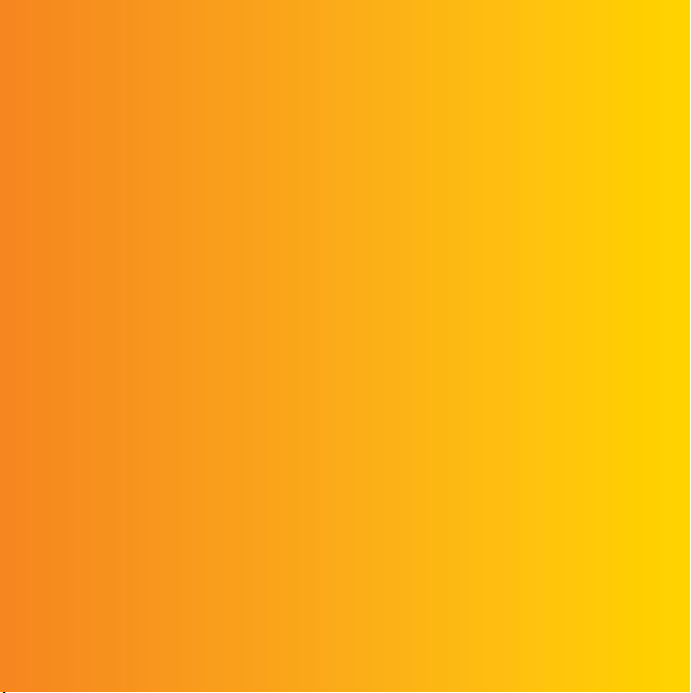
Tak, fordi du købte en Sony Ericsson G700. Find yderligere
indhold til telefonen på www.sonyericsson.com/fun.
Tilmeld dig nu for at få gratis online-lagerplads og
specialtilbud på www.sonyericsson.com/myphone.
Produktsupport findes på www.sonyericsson.com/support.
This is the Internet version of the User's guide. © Print only for private use.
Page 2

Tilbehør – Flere ting til din telefon
Bluetooth™-headset
HBH-PV703
Bliv trådløs med et kraftfuldt headset
GPS Enabler HGE-100
Få mere ud af din telefon
- tilføj GPS-teknologi. Få at vide, hvor
du er, hvor du skal hen, og hvordan du
kommer dertil.
Bluetooth™-bilhøjttalersystem
HCB-150
Højtydende håndfrit sæt til bilen med
"text to speech", så du nemt kan
foretage opkald på farten
Dette tilbehør kan købes særskilt, men er muligvis ikke tilgængeligt på alle
markeder. Se hele udvalget på www.sonyericsson.com/accessories.
This is the Internet version of the User's guide. © Print only for private use.
Page 3
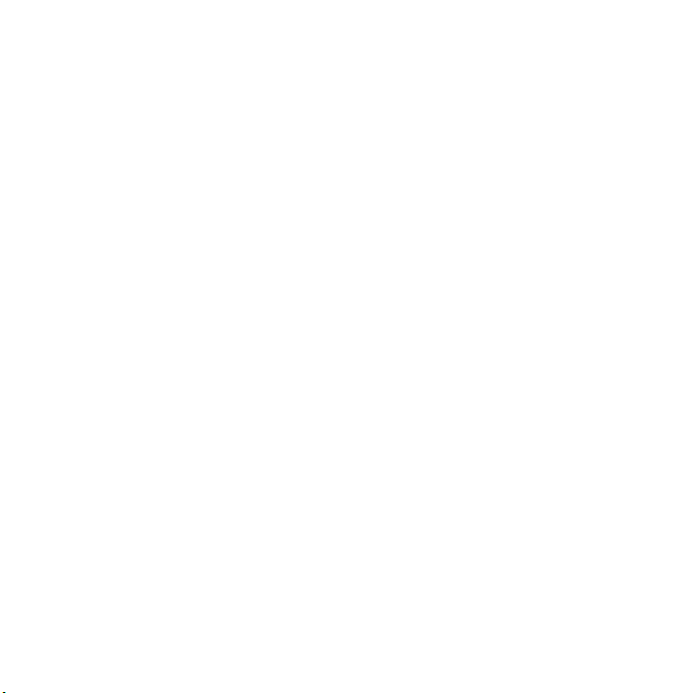
Indhold
Sådan kommer du i gang ... 6
Velkommen .............................. 6
Instruktionssymboler ................ 6
Yderligere hjælp ....................... 6
Pakke ....................................... 7
Oversigt .................................... 8
Før du bruger din telefon ....... 10
Første gang du tænder
telefonen ................................12
Lær din telefon at kende .. 14
Tænde og slukke telefonen .... 14
Skærmen ................................ 14
Navigation ..............................15
Sådan finder du
programmerne ....................... 15
Brug af programmerne ........... 16
Jobliste ................................... 16
Sådan tilslutter du tilbehør ..... 17
Opdatering af software .......... 17
Oversigt over hovedmenuen* . 18
Statuslinje .............................. 19
Import af kontaktposter ......... 20
Lyd ......................................... 20
Hukommelseskort ..................20
This is the Internet version of the User's guide. © Print only for private use.
Noter ...................................... 21
Lygte ...................................... 22
Tekstindtastning .................... 23
Opkald .............................. 27
Netværk .................................27
Sådan foretager du et opkald 27
Modtagelse af et opkald ........ 28
Håndtering af to eller flere
opkald .................................... 29
Videoopkald ...........................29
Opkaldslogfil .......................... 31
Håndfri ................................... 31
Øvrige funktioner ................... 31
Brug af kontakter ................... 32
Sådan opretter du kontakter .. 32
Sådan redigerer du kontakter 32
Administration af kontakter .... 33
Meddelelser ..................... 34
Før du bruger Meddelelser .... 34
Genvej til Meddelelser ........... 34
Meddelelser ...........................34
Mapper ................................... 34
SMS ....................................... 35
1Indhold
Page 4
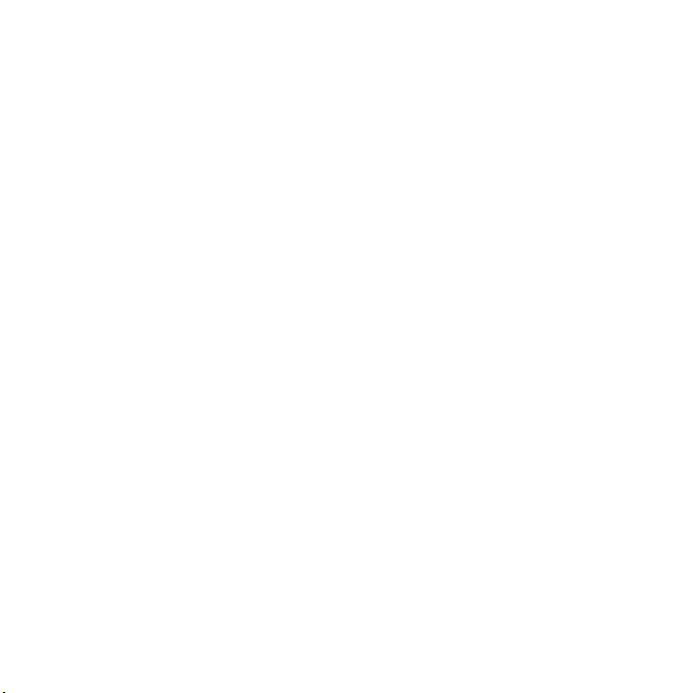
MMS ....................................... 35
E-mail ..................................... 37
Mere om Meddelelser ............38
Internet .............................. 41
Internetbrowser ......................41
RSS-tilførsler .......................... 42
Blog ........................................ 42
Medie ................................ 43
Overførsel af mediefiler .......... 43
Opdatering af
mediebiblioteker ....................43
Fotos og billeder .................... 43
Musik og lydfiler ..................... 45
Video ...................................... 46
Kamera .............................. 47
Optagelse af billeder og
videoklip ................................. 47
Skift kameraindstillinger ......... 48
Fremviser ............................... 49
Underholdning .................. 50
PlayNow™ .............................50
FM-radio ................................ 50
TrackID™ ............................... 52
Forbindelse ...................... 53
PC Suite ................................. 53
USB-forbindelse .................... 53
Synkronisering ....................... 54
Bluetooth-forbindelse ............ 55
Styring af forbindelser ............ 55
Wap-push .............................. 56
Certifikatstyring og
Java-certifikater ..................... 56
Øvrige funktioner ............. 57
Håndtering af filer og
programmer ........................... 57
Masternulstilling ..................... 59
Strømbesparelse .................... 59
Pauseskærm .......................... 59
Vigtige oplysninger .......... 60
FCC-erklæring ....................... 68
Declaration of Conformity
for G700 ................................. 69
Indeks ............................... 70
2 Indhold
This is the Internet version of the User's guide. © Print only for private use.
Page 5
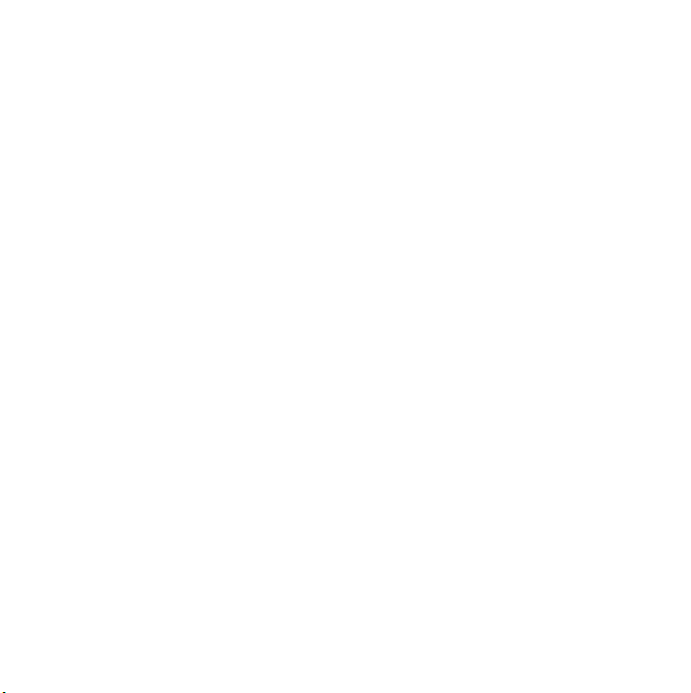
Sony Ericsson G700
UMTS 2100 GSM 900/1800/1900
Denne brugervejledning udgives af Sony Ericsson
Mobile Communications AB og dets
datterselskaber uden nogen form for garanti.
Rettelser og ændringer i denne webguide, som er
affødt af typografiske fejl, unøjagtigheder i forhold
til aktuelle oplysninger eller forbedringer af
programmer og/eller udstyr, kan foretages af Sony
Ericsson Mobile Communications AB eller dets
datterselskaber til enhver tid og uden varsel.
Sådanne ændringer vil dog blive implementeret i
nye udgaver af denne brugervejledning.
Alle rettigheder forbeholdes.
©Sony Ericsson Mobile Communications AB,
2008
Publikationsnummer: 1210-1022.1
Bemærk:
Enkelte af tjenesterne i denne brugervejledning
understøttes ikke af alle netværk. Dette gælder
også det internationale GSM-nødopkaldsnummer
112.
Kontakt din tjenesteudbyder, hvis du er i tvivl om,
hvorvidt du kan bruge en bestemt tjeneste eller ej.
Læs Retningslinjer for sikker og effektiv brug og
kapitlerne Begrænset garanti, før du tager telefonen
i brug.
Din mobiltelefon kan downloade, gemme og
videresende yderligere indhold som f.eks.
ringetoner. Brug af sådant indhold kan være
begrænset eller forbudt pga. trejdepartsrettigheder
inkl. men ikke begrænset til copyrightlovgivning. D u
og ikke Sony Ericsson er alene ansvarlig for
yderligere indhold, du downloader eller
videresender fra din mobiltlefon. Før brug af noget
yderligere indhold skal du bekræfte, at den brug,
du har til hensigt, er korrekt licenseret eller
autoriseret. Sony Ericsson garanterer ikke for
nøjagtigheden, integriteten eller kvaliteten for noget
yderligere indhold eller indhold fra tredjeparter.
Sony Ericsson kan på ingen måde drages til ansvar
for din ukorrekte brug af noget yderligere indhold
eller noget tredjepartsindhold.
Liquid Identity-logoet, PlayNow, TrackID og
MusicDJ er varemærker eller registrerede
varemærker tilhørende Sony Ericsson Mobile
Communications AB.
Sony, Memory Stick Micro og M2 er varemærker
eller registrerede varemærker tilhørende Sony
Corporation.
Ericsson er et varemærke eller registreret
varemærke tilhørende Telefonaktiebolaget LM
Ericsson.
TrackID™ drives af Gracenote Mobile MusicID™.
Gracenote og Gracenote Mobile MusicID er
varemærker eller registrerede varemærker
tilhørende Gracenote, Inc.
Bluetooth er et varemærke eller et registreret
varemærke tilhørende Bluetooth SIG Inc. Enhver
brug af varemærket af Sony Ericsson er omfattet af
licens.
Real er et varemærke eller et registreret varemærke
tilhørende RealNetworks, Inc. Copyright 19952008, RealNetworks, Inc. Alle rettigheder
forbeholdes.
Adobe og Acrobat er varemærker eller registrerede
varemærker tilhørende Adobe Systems
Incorporated i USA og/eller andre lande.
Microsoft, Microsoft Excel, Microsoft Word,
Microsoft PowerPoint, Microsoft Outlook og
Windows er enten registrerede varemærker eller
varemærker tilhørende Microsoft Corporation i USA
og/eller andre lande.
Java og alle Java-baserede varemærker og logoer
er varemærker eller registrerede varemærker
tilhørende Sun Microsystems, Inc. i USA og andre
lande.
Slutbrugerlicensaftale for Sun™ Java™ J2ME™.
Begrænsninger:
This is the Internet version of the User's guide. © Print only for private use.
3Indhold
Page 6
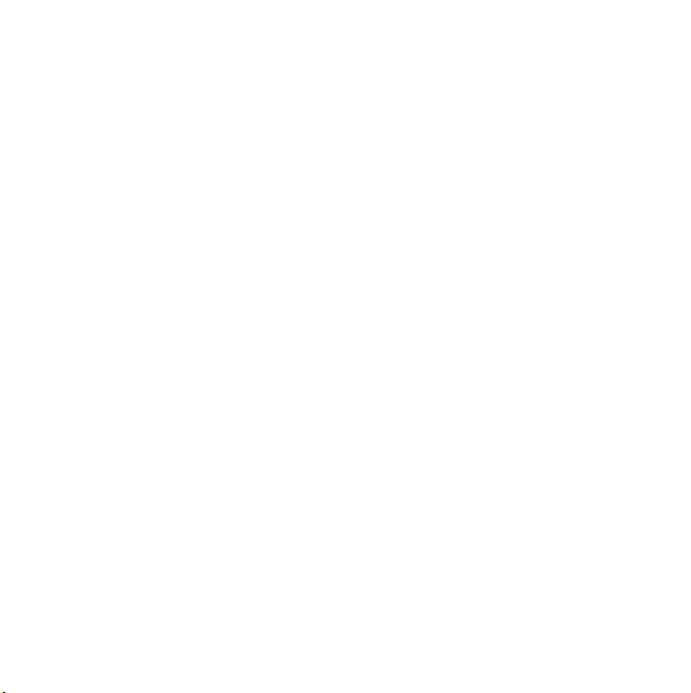
1 Software er fortrolige, copyrightbeskyttede
oplysninger tilhørende Sun og titler til alle kopier
bibeholdes af Sun og/eller dets licensgivere.
Brugeren må ikke modificere, dekompilere,
adskille, dekryptere, udtrække eller på anden måde
foretage reverse engineering af softwaren.
Softwaren må ikke leases, tilknyttes eller
underlicenseres hverken helt eller delvist.
2 Eksportregulativer: Dette produkt, inkl. enhver
software eller alle tekniske data, der er indeholdt
heri, eller som leveres sammen med produktet, er
underlagt amerikanske eksportkrav, inkl. det
amerikanske Export Administration Act og dets
tilknyttede regulativer og de amerikanske
sanktionsprogrammer, der administreres af den
amerikanske myndighed Treasury Department's
Office of Foreign Assets Control, og det kan være
underlagt eksport- eller importregulativer i andre
lande. Brugeren og enhver ejer af produktet
accepterer nøje at overholde alle sådanne
regulativer og anerkender at have ansvaret for at
indhente alle nødvendige licenser til eksport,
geneksport eller import af dette produkt. Dette
produkt inkl. enhver software, der er indeholdt heri,
må ikke downloades eller på anden måde
eksporteres eller geneksporteres (i) til en
statsborger, beboer eller enhed i Cuba, Irak, Iran,
Nordkorea, Sudan, Syrien (sådanne lister kan med
mellemrum blive revideret) eller til lande, hvortil
USA har indført handelsembargo, eller (ii) til nogen
person, som er opført på det amerikanske
finansministeriums liste over særligt udpegede
statsborgere (Specially Designated Nationals), eller
(iii) til nogen person eller enhed på enhver anden
liste over eksportforbud, der på et givent tidspunkt
måtte håndhæves af den amerikanske regering,
herunder, men ikke begrænset til, det amerikanske
handelsministeriums liste over personer eller
enheder, som det er forbudt at levere til (Denied
Persons List or Entity List) eller det amerikanske
statsministeriums ikke sprednings-sanktionsliste
(Nonproliferation Sanctions List).
3 Begrænsede rettigheder: Den amerikanske
regerings brug, duplikering eller offentliggørelse er
underlagt de begrænsninger, der er anført i
bestemmelserne under Rights in Technical Data
and Computer Software i DFARS 252.227-7013(c)
(1) (ii) eller i FAR 52.227-19(c) (2), afhængigt af
sammenhængen.
Dette produkt er beskyttet af visse immaterielle
rettigheder tilhørende Microsoft. Brug eller
distribution af sådan teknologi uden for dette
produkt er forbudt uden en licens fra Microsoft.
Ejere af indhold bruger Windows Media Digital
Rights Management-teknologi (WMDRM) til at
beskytte deres immaterielle rettigheder, herunder
copyrights. Denne enhed bru ger WMDRM-software
til at få adgang til WMDRM-beskyttet indhold. Hvis
WMDRM-softwaren ikke kan beskytte indholdet,
kan ejere af indhold anmode Microsoft om at
tilbagekalde softwarens mulighed for at bruge
WMDRM til afspilning eller kopiering af beskyttet
indhold. Tilbagekaldelse har ingen indflydelse på
ubeskyttet indhold. Når du downloader licenser til
beskyttet indhold, accepterer du, at Microsoft kan
inkludere en tilbagekaldelsesliste med licenserne.
Ejere af indhold kan kræve, at du opgraderer
WMDRM for at få afgang til deres indhold. Hvis du
afviser en opgradering, får du ikke adgang til
indhold, der kræver en opgradering.
Dette produkt er givet i licens i henhold til MPEG-4
Visual og AVC Patent Portfolio License til en
forbrugers personlige og ikke kommercielle brug til
(i) kodning af video i overensstemmelse med
MPEG-4 Visual Standard ("MPEG-4 Video") eller
AVC Standard ("AVC Video") og/eller (ii) afkodning
af MPEG-4- eller AVC-video kodet af en forbruger i
forbindelse med personlig eller ikke kommerciel
aktivitet og/eller modtaget fra en videoproducent,
der har fået licens fra MPEG LA til at levere MPEG4- og/eller AVC-video. Der er ikke giver nogen
licens, hverken direkte eller indirekte, til nogen
anden brug. Der kan indhentes flere oplysninger,
4 Indhold
This is the Internet version of the User's guide. © Print only for private use.
Page 7

herunder oplysninger om reklame-, intern og
kommerciel brug og licens hertil, fra MPEG LA,
L.L.C. Se http://www.mpegla.com. Teknologi til
MPEG Layer-3-lydafkodning givet i licens af
Fraunhofer IIS og Thomson.
Øvrige omtalte produkt- og firmanavne er
varemærker tilhørende deres respektive ejere.
Alle rettigheder, der ikke udtrykkeligt er beskrevet
heri, forbeholdes.
Alle illustrationer er vejledende og afbilder muligvis
ikke den faktiske telefon.
This is the Internet version of the User's guide. © Print only for private use.
5Indhold
Page 8
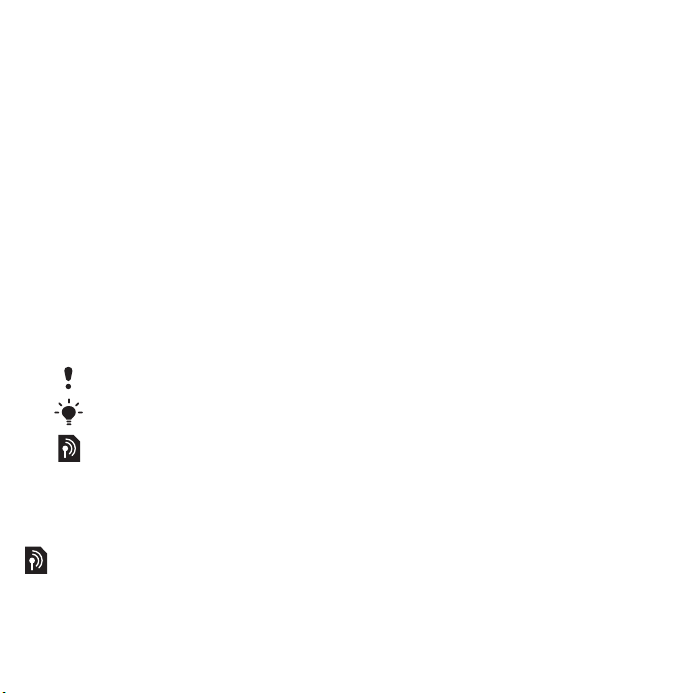
Sådan kommer du i gang
Velkommen
Velkommen som G700-bruger.
Denne brugervejledning hjælper
dig med at komme i gang med at
bruge din nye telefon. For at du
skal få mest muligt ud af din
telefon, skal du læse dette kapitel
først.
Instruktionssymboler
Følgende symboler vises i
brugervejledningen:
Bemærk
Tip
En tjeneste eller funktion er
afhængig af netværket eller
abonnementet. Kontakt din
netværksoperatør for at få
yderligere oplysninger.
Yderligere hjælp
Den samlede dokumentation til
din telefon består af følgende
dele:
• Brugervejledning – en oversigt
over din telefon.
• Hjælp i telefonen – i de fleste
programmer er Hjælp
tilgængelig i menuen Mere.
• Webguide – en opdateret
brugervejledning med trin for
trin-instruktioner og yderligere
oplysninger om funktioner i din
telefon. Du kan få adgang til
webguiden på
www.sonyericsson.com/
support.
Sådan får du fat i vores
Webguide fra din telefons
webbrowser
1 Fra standby skal du vælge
Hovedmenu > Internet.
2 Vælg Mere > Vis > Bogmærker >
Webguide.
Vejledning i behandling af din
telefon
• Benyt en fugtig klud til at
rengøre skærmen.
• Brug kun den medfølgende pen
eller dine fingerspidser, når du
vælger elementer på skærmen.
Du kan læse detaljerede oplysninger om pleje af telefonen under
Anbefalinger for pleje af og sikker
brug af produktet på side 62.
6 Sådan kommer du i gang
This is the Internet version of the User's guide. © Print only for private use.
Page 9
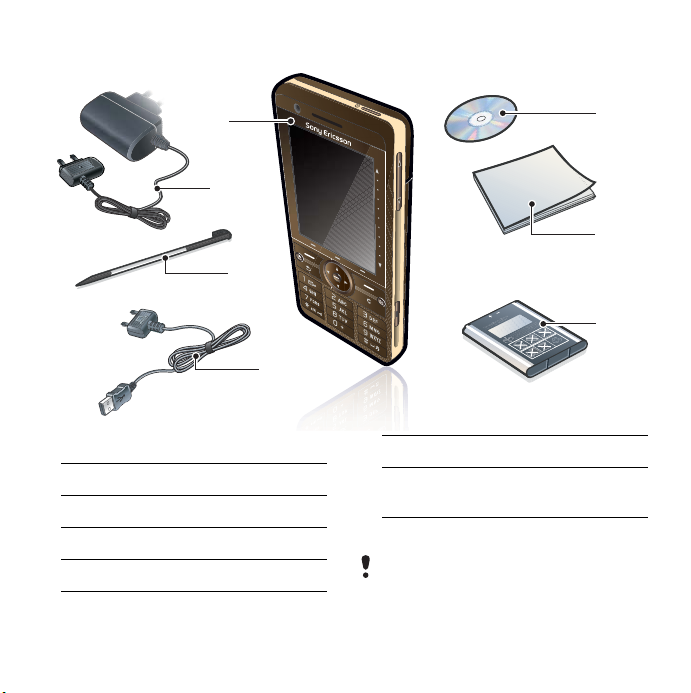
Pakke
1
7
2
6
3
5
4
6 Brugervejledning
1Telefon G700
2 Oplader CST-70
7 Cd med PC suite og Media
Manager-software
3 Pennen
4 USB-kabel DCU-65
5Batteri BST-33
This is the Internet version of the User's guide. © Print only for private use.
Hvis din pakke ikke indeholder alle de
nævnte dele, skal du kontakte
forhandleren.
7Sådan kommer du i gang
Page 10

Oversigt
1 Videotelefonkamera
2Ørestykke
3Skærm
4 Menu-valgtast
5 Notetast (til Note-program)
6 Tilbageknappen
7 5-vejs navigationstast
8 Lydløstast
9C-tast (Ryd)
10 Tasten Kamera
11 Tasten Meddelelser
12 Tasten Volumen ned
13 Tasten Volumen op
14 Tænd/sluk-knappen
1
2
3
4
5
6
7
14
13
12
11
10
9
8
8 Sådan kommer du i gang
This is the Internet version of the User's guide. © Print only for private use.
Page 11

15 Kameralys og lygte
16 Kamera på 3,2 megapixel
17 Batteridæksel
18 Højttaler
19 Mikrofon
20 Stropholder
21 Indikatorlys
22 Stik til lader og tilbehør
23 Kortlæser til
hukommelseskort
24 Låsetast
25 Pennen
25
15
16
17
18
24
23
22
21
20
19
This is the Internet version of the User's guide. © Print only for private use.
9Sådan kommer du i gang
Page 12
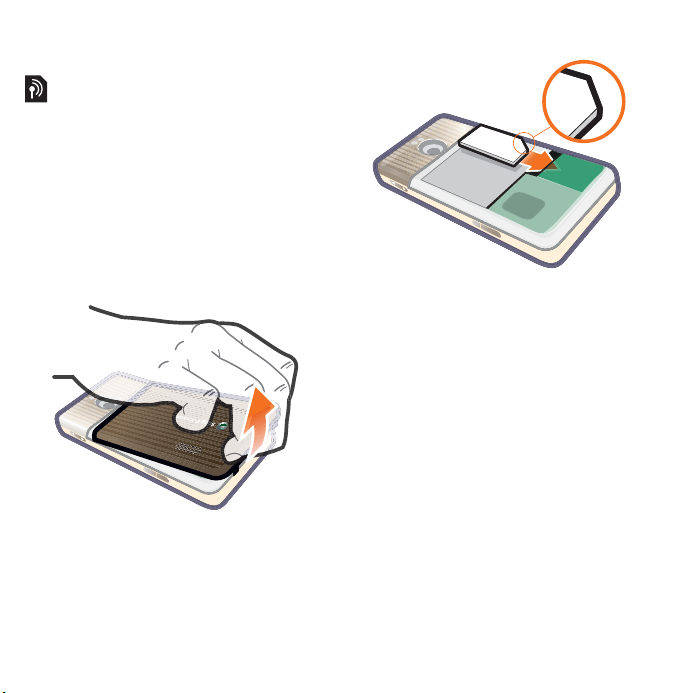
Før du bruger din telefon
SIM-kort
Du modtager et SIM-kort
(Subscriber Identity Module), når
du registrerer dig hos en
netværksoperatør. SIM-kortet
holder styr på dit telefonnummer,
de tjenester, som er inkluderet i
dit abonnement, og kontakter. Der
følger en PIN-kode med SIMkortet, og den skal indtastes, når
du tænder din telefon første gang.
Sådan isættes SIM-kortet
1 Åbn batteridækslet ved at trykke
på den nederste del af dækslet og
trække i det fra telefonens
underside.
2 Fjern batteriet.
3 Isæt SIM-kortet i SIM-
kortholderen. Sørg for, at du
sætter det i som vist på billedet.
Batteri
Sådan indsættes batteriet
1 Fjern opladeren (hvis den er
tilsluttet).
2 Åbn batteridækslet ved at trykke
på den nederste del af dækslet og
trække i det fra telefonens
underside.
10 Sådan kommer du i gang
This is the Internet version of the User's guide. © Print only for private use.
Page 13
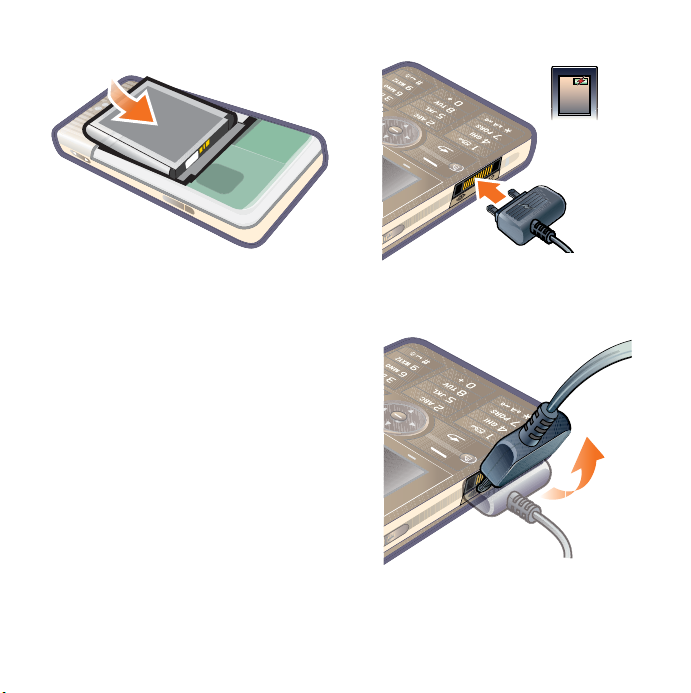
Sådan oplader du batteriet
3 Isæt batteriet.
Batteriet skal oplades, når
indikatorlampen blinker rødt, eller
når der vises en meddelelse om
1 Sæt opladeren i stikkontakten.
2 Slut opladeren til telefonen.
Sådan afbryder du opladeren
lav batteristand på skærmen. Det
kan tage op til 2,5 timer at oplade
batteriet helt.
• Fjern opladeren ved at vippe
stikket opad.
This is the Internet version of the User's guide. © Print only for private use.
11Sådan kommer du i gang
Page 14
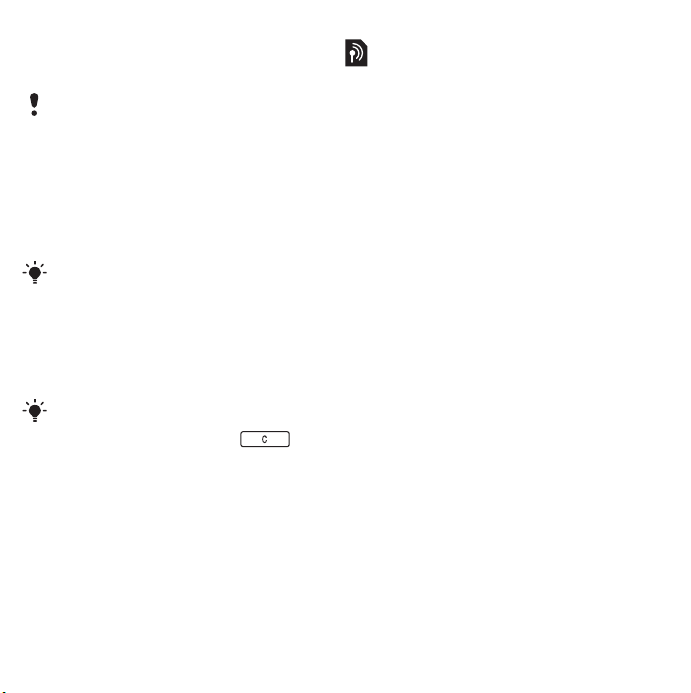
Første gang du tænder telefonen
Før du kan bruge din telefon, skal du
isætte SIM-kortet og isætte og oplade
batteriet.
Sådan tænder du for telefonen
1 Tryk på tænd/sluk-knappen, og
hold den nede.
2 Vælg Telefon tændt.
3 Vælg et sprog.
Alle sprog undtagen britisk engelsk
slettes, når du har valgt et sprog. Du
kan downloade flere sprog fra
www.sonyericsson.com/support.
4 Indtast PIN-koden, hvis du bliver
bedt om det.
5 Vælg OK.
Hvis du indtaster et forkert tal under
indtastning af PIN-koden, kan du
slette det ved at trykke på .
Hvis du indtaster en forkert PIN-kode
tre gange i træk, blokeres SIM-kortet.
Du skal derefter bruge PUK-koden,
der medfølger til dit SIM-kort, for at
fjerne blokeringen.
Opstartsskærmen benævnes i
denne brugervejledning som
"standby".
IMEI-nummer
IMEI (International Mobile
Equipment Identifier) er et 15cifret tal. Din operatør kan bruge
IMEI-nummeret til at spærre
telefonen, hvis den bliver stjålet.
Nummeret er noteret under
telefonens batterirum. Du kan
også få vist nummeret på
telefonens display.
Sådan får du vist din telefons
IMEI-nummer
Fra standby skal du indtaste
*#06#.
Tastelås
Din telefon har en dedikeret
tastelås, som gør det nemt at låse
tastaturet og låse tastaturet op.
Den automatiske tastelås på din
telefon er aktiveret som standard.
Sådan deaktiverer du den
automatiske tastelås
1 Fra standby skal du vælge
Hovedmenu > Indstillinger >
Sikkerhed > Låse.
2 Fjern markeringen af
afkrydsningsfeltet Automatisk
tastelås.
12 Sådan kommer du i gang
This is the Internet version of the User's guide. © Print only for private use.
Page 15
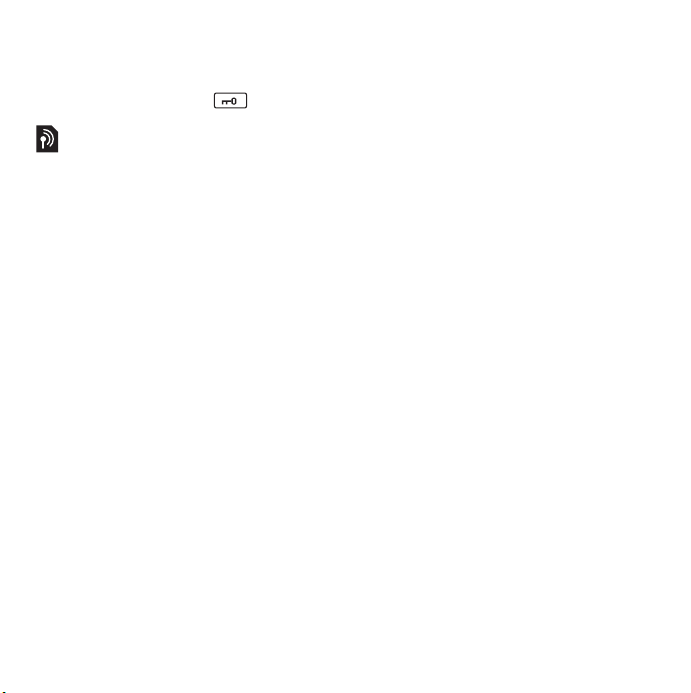
Sådan låser du tastaturet og
låser tastaturet op vha.
tastelåsen
• Tryk på tastelåsen .
Guider
Der er tre guider tilgængelige
under konfigurationen af din
telefon. Guiden Konfiguration,
guiden Internet og guiden E-mail.
Guiden Konfiguration og guiden
Internet startes, første gang du
starter telefonen. Guiden E-mail
startes, første gang E-mail-konti
startes. Du har altid mulighed for
at starte alle guiderne i
hovedmenuen. Du kan finde flere
oplysninger om guiderne i
webguiden.
This is the Internet version of the User's guide. © Print only for private use.
13Sådan kommer du i gang
Page 16
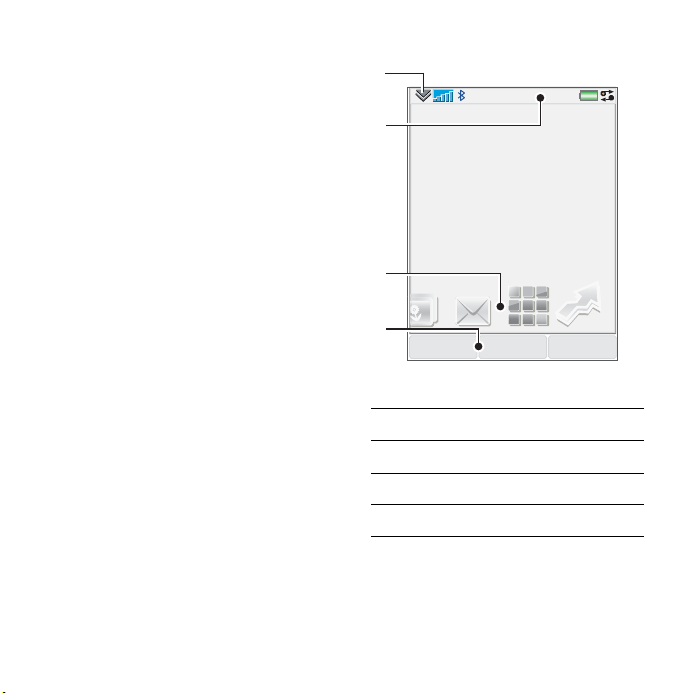
Lær din telefon at kende
1
Tænde og slukke
2
telefonen
Sådan tænder du for telefonen
1 Tryk på tænd/sluk-knappen, og
hold den nede.
2 Vælg Telefon tændt.
Sådan slukker du for telefonen
1 Tryk på tænd/sluk-knappen, og
hold den nede.
2 Vælg Sluk telefon.
Skærmen
Skærmen er trykfølsom. Du kan
bruge pennen eller dine
fingerspidser til at vælge
elementer.
14 Lær din telefon at kende
This is the Internet version of the User's guide. © Print only for private use.
3
11:21
4
MenuOpkald Mere
1 Statuslinjemenu
2 Statuslinje med ikoner
3 Paneler
4 Valgtaster
04-01-08
Page 17
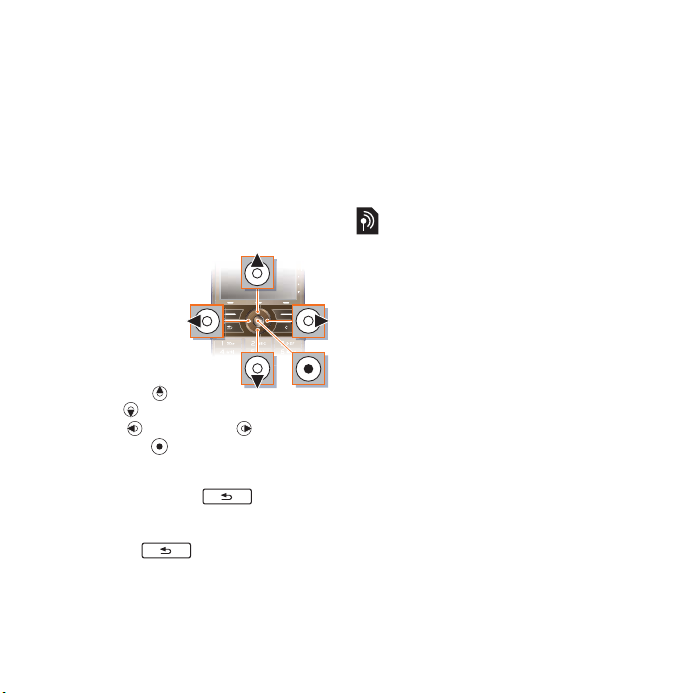
Navigation
Du kan navigere gennem menuer
og vælge menupunkter i din
telefon på forskellige måder. Du
kan bruge 5-vejs navigationstasten, tilbageknappen, pennen,
navigationstasterne på tastaturet,
trykfunktioner eller dine fingre.
5-vejs navigation
5-vejs
navigationstasten består
af en
navigationstast og en
valgtast.
Navigationstasten bruges
til at gå op
og ned , til
venstre og til højre .
Valgtasten bruges til at vælge.
Tilbageknappen
Du kan trykke på for at
vende tilbage til det forrige
skærmbillede eller menu. Du kan
trykke på og holde den
nede for at vende tilbage til
standby.
Pennen
Brug pennen til at vælge
menupunkter på skærmen og
navigere rundt i menuer eller til at
panorere multimediebilleder.
Sådan finder du programmerne
Standby
Standby-programmet vises, når
du tænder for telefonen.
Sådan skifter du visningen af
standby
1 Vælg Hovedmenu > Indstillinger >
Display > Standby-program.
2 Vælg:
• Firma til visning af visningen I
dag.
• Ingen til visning af et forstørret
ur. Der vises ingen paneler eller
genveje.
• Standard til visning af paneler.
Paneler
Brug af paneler giver hurtig
adgang til programmer og
opgaver. Der vises altid fire
paneler som standard. De fire
paneler er Genveje, Foretrukne
kontakter, Kalender og Nye
meddelelser. Der er flere andre
This is the Internet version of the User's guide. © Print only for private use.
15Lær din telefon at kende
Page 18
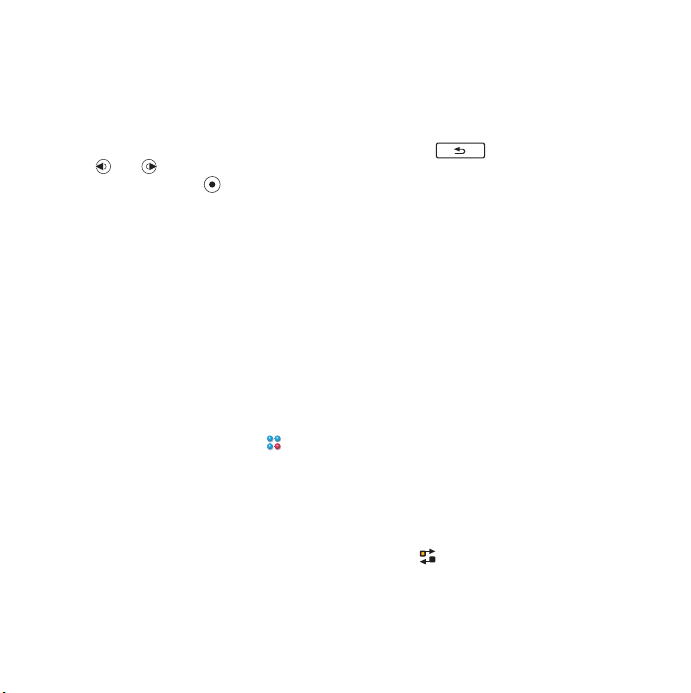
paneler, som du kan tilføje og
fjerne. Du kan finde flere
oplysninger om paneler i
webguiden på
www.sonyericsson.com/support.
Sådan bruger du paneler
• Brug og til at rulle gennem
panelerne. Tryk på for at vælge
et panel.
Sådan tilføjer du flere paneler
1 Fra standby skal du vælge Mere >
Indstillinger.
2 Marker det panel, som du vil
vælge, og vælg Gem.
Hovedmenu
Alle programmer i din telefon
findes i Hovedmenu.
Sådan får du adgang til
Hovedmenu
• Fra standby skal du vælge eller
Menu, alt afhængigt af hvilket
standby-program der er aktivt.
Sådan ændrer du visningen af
Hovedmenu
1 Fra standby skal du vælge
Hovedmenu.
2 Vælg Mere.
3 Vælg en mulighed.
Brug af programmerne
Sådan fjerner du et program
• Vælg programmet.
Sådan fjerner du et program
• Tryk på , og hold den nede.
Sådan skifter du til et andet
program
• Skift til et andet program ved brug
af Jobliste.
Du kan finde flere oplysninger
under Jobliste på side 16.
Jobliste
Jobliste gør det nemt at skifte
mellem programmerne. Hvis du
forlader et program via Jobliste
snarere end at lukke det, kan du
vende tilbage til programmet i den
tilstand, som det befandt sig i, da
du forlod det. Dette er praktisk,
når du f.eks. vil klippe og indsætte
tekst fra et program til et andet.
Sådan skifter du til et andet
program
1 Vælg på statuslinjen.
2 Rul til det ønskede program, og
vælg Skift.
16 Lær din telefon at kende
This is the Internet version of the User's guide. © Print only for private use.
Page 19
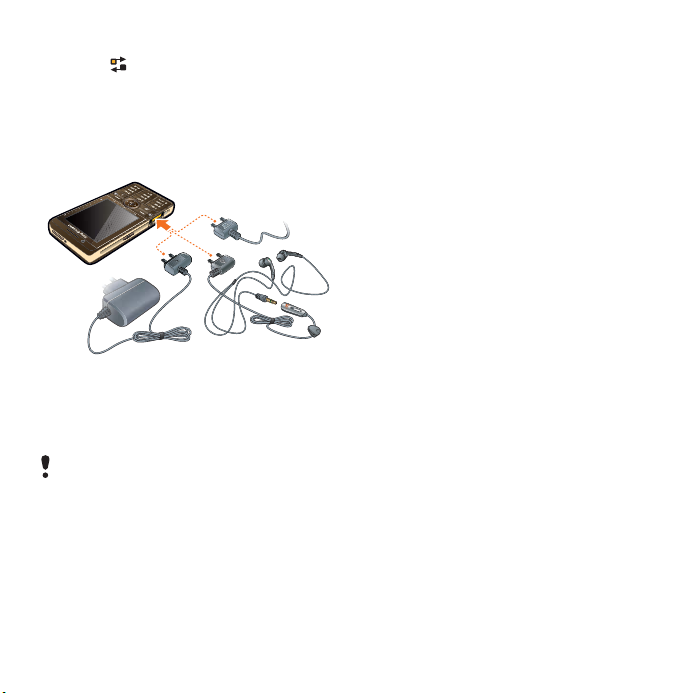
Sådan afslutter du et program
1 Vælg på statuslinjen.
2 Rul til det ønskede program, og
vælg Afslut.
Sådan tilslutter du tilbehør
Sådan tilslutter du et stykke
tilbehør
• Slut tilbehøret til siden af
telefonen.
Skub stikket opad, når du fjerner
tilbehøret.
Opdatering af software
Når en forbedret version af
softwaren til din telefon er
tilgængelig, kan du opdatere
telefonen via Sony Ericsson
Update Service på
www.sonyericsson.com/support.
This is the Internet version of the User's guide. © Print only for private use.
17Lær din telefon at kende
Page 20
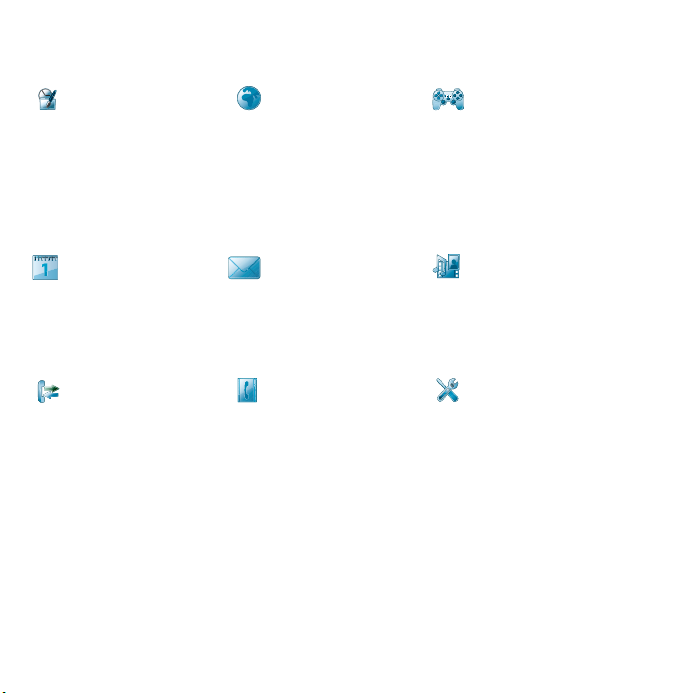
Oversigt over hovedmenuen*
Organizer Internet Underholdning
Filhåndtering,
Opgaver, Noter,
Quickoffice™, Tid og
Alarmer, Lygte,
Lommeregner,
Konvertering m.m.
Kalender Meddelelser Medie
Berøringsfølsom
kalender
Opkald Kontakter Indstillinger
Opkaldslogfil Dine kontakter Guiden E-mail og
* Enkelte menuer er operatør-, netværks- og abonnementsbetingede.
Internetbrowser Kamera,
Musikprogrammer,
TrackID™, RSS-tilførsler,
radio, spil m.m.
Programmet
Meddelelser
Medieprogram til
håndtering af alle dine
mediefiler som f.eks.
musik, videoer m.m.
forskellige indstillinger
18 Lær din telefon at kende
This is the Internet version of the User's guide. © Print only for private use.
Page 21
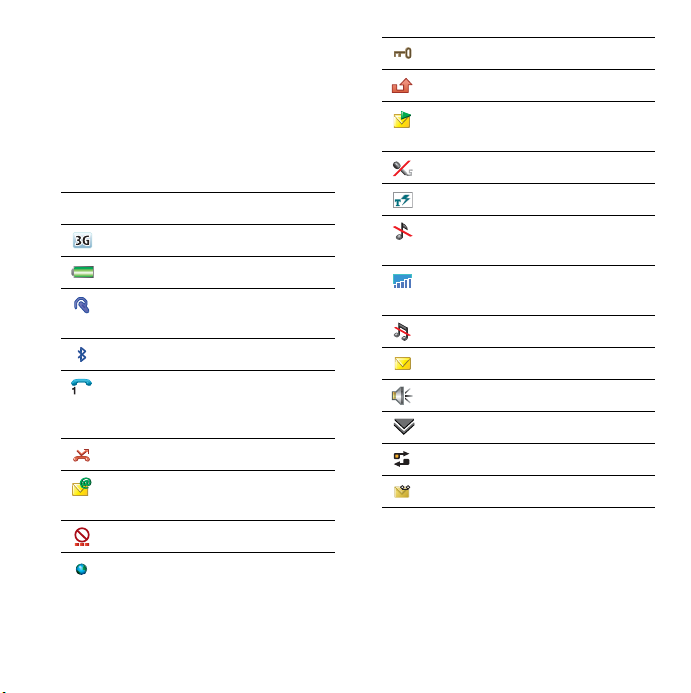
Statuslinje
Statuslinjeikoner
Du kan trykke på et ikon for at få
flere oplysninger eller starte et
program. Nedenfor beskrives de
mest almindelige ikoner, der vises
på statuslinjen.
Ikon Funktion
3G tilgængeligt
Batteriniveau
Bluetooth™-headset
tilsluttet
Bluetooth aktiveret
Aktuelt linjevalg (Alternate
Line Service findes på
SIM-kortet)
Alle opkald omstilles
E-mail-meddelelse
modtaget
Flight mode
Aktiv internetforbindelse
(blinker, når der overføres
data)
Tastelås aktiveret
Mistet indgående opkald
Billedmeddelelse
modtaget
Mikrofon slukket
Intelligent ordbog aktiveret
Ringelydstyrke indstillet til
nul
Signalstyrke i
telefontilstand
Lydløs
SMS modtaget
Højttaler til
Statuslinjemenu
Jobliste
Talemeddelelse modtaget
Statuslinjemenu
Du kan bruge statuslinjemenuen
til at få hurtig adgang til
ekstraindstillingerne:
• Nyt opkald, SMS, MMS m.m.
This is the Internet version of the User's guide. © Print only for private use.
19Lær din telefon at kende
Page 22
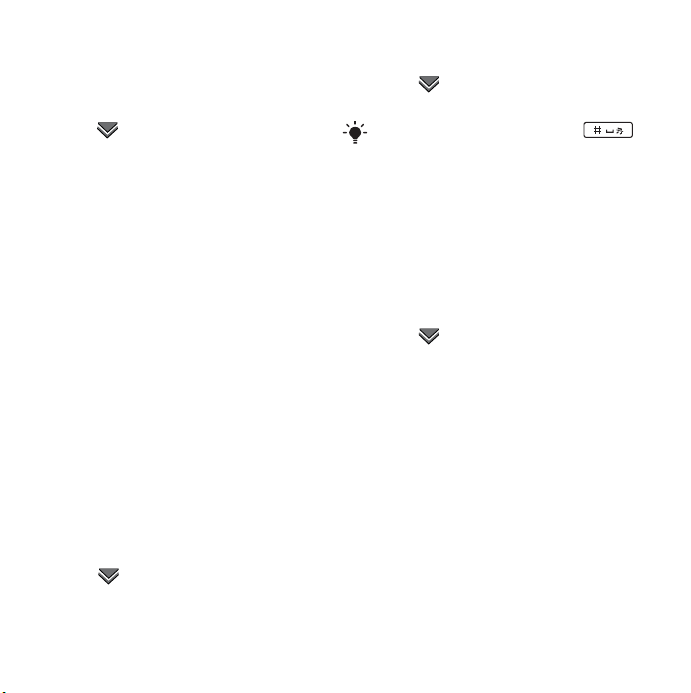
• Forbindelser.
• Lydstyrke, tid og tastelås.
Sådan får du adgang til
statuslinjemenuen
• Vælg i statuslinjen.
Import af kontaktposter
Du kan importere kontaktoplysninger efter:
• Kopiering af kontakter, som er
gemt på dit SIM-kort.
• Overførsel af kontakter fra et
computerprogram ved hjælp af
funktionen til synkronisering.
• Overførsel af kontakter fra en
anden telefon ved hjælp af
Bluetooth™ trådløs teknologi.
Lyd
Sådan indstiller du lydstyrken i
ørestykket under et opkald
• Tryk på tasterne Volumen op og
Volumen ned.
Sådan indstiller du lydstyrken for
multimedie, alarm, ringetoner og
meddelelsesalarmer
1 Vælg > Lydstyrke.
2 Vælg den pågældende skyder.
3 Juster lydstyrken vha. pennen.
Sådan indstiller du telefonen til
lydløs
1 Vælg > Lydstyrke.
2 Marker afkrydsningsfeltet Lydløs.
Fra standby kan du trykke på
og holde den nede for at skifte til
lydløs og tilbage igen.
Overfør lyd
Under et igangværende opkald
eller under afspilning af musik kan
du overføre lyden til et stykke
tilsluttet tilbehør som f.eks. et
Bluetooth-headset.
Sådan overfører du lyd
1 Vælg > Lydstyrke.
2 Vælg Mere > Overfør lyd.
Hukommelseskort
Telefonen har en kortlæser til
Memory Stick Micro™ (M2™)hukommelseskort ved siden af
stikket. Telefonen understøtter
hukommelseskort på op til 8GB.
Dette lager fungerer som en
almindelig disk. Du kan også få
adgang til den som en USBlagerenhed fra en pc og derved
overføre filer hurtigt.
20 Lær din telefon at kende
This is the Internet version of the User's guide. © Print only for private use.
Page 23

Sådan isættes
hukommelseskortet
• Isæt hukommelseskortet i
kortlæseren.
Sådan fjerner du
hukommelseskortet
• Skub kanten af hukommelses-
kortet indad, og træk det derefter
ud.
Fjern ikke hukommelseskortet under
filoverførsel.
Noter
Du kan tage noter ved at indtaste
tekst eller tegne skitser og angive
påmindelser til vigtige
begivenheder.
Sådan opretter du en ny note
1 Tryk på , og vælg Ny.
2 Brug værktøjslinjen til at oprette
din note.
3 Vælg Fil for at klassificere din
note.
This is the Internet version of the User's guide. © Print only for private use.
21Lær din telefon at kende
Page 24

Værktøjslinjeikoner for noter
Kruseduller er valgt. Vælg for at
skifte til teksttilstand
Teksttilstand er valgt. Vælg for at
skifte til kruseduller
Brug pennen som et viskelæder,
når du tegner skitser
Vælg en baggrundsfarve
Angiv en påmindelse
Sådan redigerer du en note
1 Tryk på , og vælg en note.
2 Rediger teksten ved at skifte til
teksttilstand.
3 Rediger skitsen ved at skifte til
kruseduller. Vælg for at bruge
pennen som et viskelæder.
Håndtering af dine noter
Du kan klassificere dine noter, få
vist dem i et gitter eller på en liste
eller synkronisere dem med en
fjernserver.
Sådan ændrer du visningen af
noter
1 Tryk på , og vælg Mere >
Indstillinger.
2 Vælg en mulighed.
Sådan får du vist forskellige
notemapper
1 Tryk på , og vælg Mere > Vis
mappe.
2 Vælg en mulighed.
Sådan søger du efter noter
1 Tryk på , og vælg Mere > Find.
2 Indtast søgeudtrykket, og tryk på
Find.
Sådan synkroniserer du dine
noter
• Vælg Mere > Styring af Noter >
Synkroniser.
Kun teksten i dine noter
synkroniseres.
Du skal først have en konto til
fjernsynkronisering. Du kan finde flere
oplysninger i webguiden under
Fjernsynkronisering af data.
Lygte
Sådan starter du lygteprogrammet
• Fra standby skal du vælge
Hovedmenu > Organizer > Lygte >
Til.
Lygten lyser, indtil du slukker den i
programmet eller fra Jobliste.
22 Lær din telefon at kende
This is the Internet version of the User's guide. © Print only for private use.
Page 25

Tekstindtastning
Tekst kan indtastes på fire
forskellige måder:
• Intelligent ordbog –
tastaturbaseret, intelligent
ordbog. vises på statuslinjen.
• Håndskriftsgenkendelse – brug
pennen til at skrive tegn direkte på
skærmen. vises på
statuslinjen.
• Skærmtastatur – åbnes ved at
vælge på statuslinjen.
• Multitryk – indtastning på
standardtastatur med multitryk.
Multitryk er ikke muligt, når
intelligent ordbog er aktiv.
Hvis du vælger et nyt sprog i
telefonen, reflekterer tastaturet også
dette sprog.
Redigering af tekst
Du får adgang til tekstredigeringsfunktionerne ved at vælge Mere,
når telefonen er i tekstredigeringstilstand.
Tekst skal være fremhævet, for at du
kan få adgang til kopierings- og
klippefunktionerne.
Sådan fremhæver du teksten
med pennen
• Hold pennen ved slutningen af
teksten et øjeblik, og træk den
derefter hen over teksten.
Intelligent ordbog
Med den intelligente ordbog kan
du med et enkelt tryk på en tast
indføre et ord ved at indtaste et af
de bogstaver, der er knyttet til
tasten. Et ord foreslås, mens du
skriver, og yderligere forslag vises
på en liste.
Ordforslag skal aktiveres for at få
ordforslag på listen.
Sådan aktiverer du intelligent
ordbog
• Tryk på , og hold den nede.
Sådan aktiverer du ordforslag
1 Fra tekstindtastningstilstanden
skal du vælge Mere >
Tekstindstillinger.
2 Vælg Ordforslag.
Sådan indtaster du ordet "Large"
ved hjælp af intelligent ordbog
1 Tryk på .
2 Rul til tegnet L på listen.
3 Tryk på .
This is the Internet version of the User's guide. © Print only for private use.
23Lær din telefon at kende
Page 26

4 Rul til det foreslåede ord Large på
listen.
5 Vælg ordet ved at trykke på på
5-vejs navigationstasten.
Håndskriftsgenkendelse
Håndskriftsgenkendelse
oversætter bevægelser med
pennen til bogstaver, tal og andre
tegn og viser dem som tekst.
Håndskriftsgenkendelse er kun
aktiv på steder, hvor du kan
indsætte tekst.
Sådan aktiverer du
håndskriftsgenkendelse
• Tryk på , og hold den nede.
Sådan skriver du bogstaver
.
,
?
1
!
2
&
@
'
"
2
m
a
b
c
d
e
f
g
h
2
1
i
2
2
1
1
j
1
2
k
l
n
o
p
q
r
2
1
s
1
t
2
u
v
w
1
x
y
z
• Skriv små bogstaver under pilen
og store bogstaver på linje med
den.
Start hvert pennestrøg i den ende,
hvor der er en prik.
24 Lær din telefon at kende
This is the Internet version of the User's guide. © Print only for private use.
Page 27

Sådan skriver du accentuerede
tegn
1 Skriv grundbogstavet.
eller
S
2 Skriv accenten over pilen for at
danne det accentuerede tegn.
Sådan skriver du tal
0
1
2
3
4
5
6
7
8
9
+
*
/
\
(
)
=
.
,
• Skriv tal og symboler over pilen.
Tekstindstillinger
Du får adgang til tekstindstillinger
ved at vælge Mere >
Tekstindstillinger, når telefonen er i
tekstindtastningstilstand.
Sådan tilføjer du et symbol
1 Vælg Tilføj symbol for at åbne
tabellen med symboler og
tegnsætningstegn.
2 Vælg det symbol, du vil tilføje.
Sådan tilføjer du ord til ordbogen
Mine ord
1 Vælg Mine ord.
2 Vælg Tilføj.
3 Skriv det nye ord, og vælg OK.
4 Vælg Gem.
Sådan ændrer du 1. og 2. sprog
til den intelligente ordbog
1 Vælg Mere > Tekstindstillinger, og
marker afkrydsningsfeltet
Intelligent ordbog.
2 Vælg 1. sprog eller 2. sprog.
3 Vælg et sprog fra listen.
4 Vælg Gem.
Sådan aktiverer du Automatisk
stort bogstav
• Marker afkrydsningsfeltet
Automatisk stort bogstav.
Sådan får du adgang til den
indbyggede hjælp
1 Fra standby skal du vælge
Hovedmenu > Mere > Hjælp.
This is the Internet version of the User's guide. © Print only for private use.
25Lær din telefon at kende
Page 28

2 Vælg Håndskriftsgenkendelse.
Hjælpeteksten til
håndskriftsgenkendelse vises.
Skærmtastatur
Vha. skærmtastaturet kan du
vælge tegn og symboler med
pennen. Skærmtastaturet kan
indstilles til forskellige sprog.
Sådan bruger du
skærmtastaturet
• Vælg skærmtastatursymbolet ,
som du finder på statuslinjen.
Sådan ændrer du sproget for
skærmtastaturet
• Vælg > Konfiguration, og vælg
et sprog.
26 Lær din telefon at kende
This is the Internet version of the User's guide. © Print only for private use.
Page 29

Opkald
Netværk
Netværksdækning
Din telefon skal befinde sig inden
for rækkevidden af et netværk, før
du kan foretage eller modtage
opkald.
Netværksindstillinger
Du kan angive, hvordan din
telefon skal vælge et tilgængeligt
netværk, når du befinder dig uden
for din egen operatørs dækning.
Fra standby finder du
indstillingerne i Hovedmenu >
Indstillinger > Forbindelser > Mobile
netværk.
Sådan foretager du et opkald
Sådan foretager du et opkald fra
standby
• Indtast telefonnummeret (inkl.
områdenummer) på tastaturet, og
vælg Opkald.
Sådan foretager du et
internationalt opkald
1 Fra standby skal du trykke på og
holde nede for at indtaste
det internationale opkaldspræfiks.
2 Indtast landekode og område-
nummer (uden det første 0) og
telefonnummer.
3 Vælg Opkald.
Sådan sletter du tegn, når du
skal foretage opkald
• Når du indtaster et nummer, kan
du slette tegnene ved at trykke på
.
Vis eller skjul dit telefonnummer
Når du skal foretage et opkald,
kan du i menuen Mere angive, om
dit telefonnummer skal kunne ses
af modtageren.
Lynopkald
Du kan gemme op til ni af dine
kontakter som Lynopkaldskontakter. Det betyder, at du kan
ringe op til dem ved brug af
forkortede tal (tallene 1 – 9).
This is the Internet version of the User's guide. © Print only for private use.
27Opkald
Page 30

Sådan indstiller du en
lynopkaldskontakt (nummer)
1 Fra standby skal du vælge
Hovedmenu > Organizer >
Lynopkaldskontakter.
2 Rul til en tom placering, og vælg
Tilføj.
3 Vælg en kontakt på listen, og vælg
Gem.
Sådan foretager du et opkald til
en lynopkaldskontakt
1 Fra standby skal du trykke på den
af tasterne fra 1 til 9, som svarer til
den gemte lynopkaldskontakt.
2 Vælg Opkald.
Sådan foretager du et nødopkald
1 Fra standby skal du indtaste
nødopkaldsnummeret på
tastaturet.
2 Vælg Opkald.
Lokale SOS-numre
Når du foretager opkald, kan du
finde lokale SOS-numre i menuen
Mere.
Sædvanligvis er det ikke nødvendigt
at benytte SIM-kort eller PIN-kode for
at foretage nødopkald, men dette er
noget, din operatør fastlægger.
Kontakt mobilnetoperatøren, hvis du
har brug for flere oplysninger.
Modtagelse af et opkald
Sådan besvarer du et opkald
• Vælg Ja.
Sådan afviser du et opkald med
en optagettone
• Vælg Nej.
Sådan afviser du et opkald med
en SMS
Med denne funktion kan du afvise
et opkald ved at sende en
forudindtastet SMStekstmeddelelse til opkalderen.
Før du kan bruge funktionen, skal
du angive indstillingerne fra
standby i Hovedmenu >
Indstillinger > Opkald > Afvis med
SMS. (Taksten for SMS-
meddelelsen opkræves af din
operatør).
Sådan aktiverer du højttaleren
• Under et opkald skal du vælge
Mere > Højttaler til.
Sådan slår du mikrofonen fra
(genvej)
• Under et opkald skal du trykke på
og holde den nede.
28 Opkald
This is the Internet version of the User's guide. © Print only for private use.
Page 31

Sådan tænder du igen for
mikrofonen (genvej)
• Når mikrofonen er slået fra, skal
du trykke på .
Sådan slår du ringetonen fra
• Vælg Lydløs, eller tryk på .
Sådan foretager du et
konferenceopkald
1 Foretag et opkald, og vælg Parker.
2 Gentag ovenstående trin for hver
deltager.
3 Vælg Mere > Start
konferenceopkald.
Håndtering af to eller flere opkald
Du kan håndtere flere opkald på
samme tid:
• Parker et udgående opkald, og
foretag et nyt, eller besvar et
indgående opkald.
• Start et konferenceopkald under
et udgående opkald
(operatørafhængigt).
• Udtræk én part i et konference-
opkald til privat samtale, og
parker konferenceopkaldet.
• Hent et parkeret opkald, eller
afslut det.
Konferenceopkald
Du kan starte et konferenceopkald, når du har mere end ét
aktivt opkald og ét parkeret. Det
maksimale antal konferenceopkaldspartere er fem.
This is the Internet version of the User's guide. © Print only for private use.
Videoopkald
Når du foretager et videoopkald,
kan du se den person, du taler
med, på skærmen.
Denne funktion er netværks- eller
operatørafhængig. Tjenesten er
muligvis ikke tilgængelig i alle lande,
eller når du roamer. Kontakt din
operatør for at få oplysninger om dit
abonnement og videoopkald.
Sådan foretager du et
videoopkald fra standby-visning
1 Indtast nummeret ved brug af
tastaturet.
2 Vælg Mere > Videoopkald.
Sådan accepterer du et
indgående opkald
• Når du modtager et opkald, skal
du vælge Ja.
29Opkald
Page 32

Demomodus til videoopkald
Hvis du vælger programmet
Videotelefon i Hovedmenu >
Underholdning, kan du prøve de
fleste af funktionerne uden at
foretage et opkald. F.eks. kan du
foretage en kameravisning, før du
foretager et opkald.
Zoom
Du kan zoome den udgående
video, som indfanges med det
bageste kamera. Der er fire
zoomniveauer.
Sådan zoomer du på den
udgående video
• Brug for at zoome ud og
for at zoome ind.
Pausebillede
Hvis videoen er stoppet, sendes
der et pausebillede til modparten.
Hvis du ikke har indstillet et
pausebillede, vises der et
standardbillede.
Sådan indstiller du et
pausebillede
1 Fra standby skal du vælge
Hovedmenu > Underholdning >
Videotelefon.
2 Vælg Mere > Avanceret >
Pausebillede.
3 Vælg et billede, og vælg Gem.
Sådan sætter du den udgående
video på pause og genoptager
den
• Under et udgående videoopkald
skal du vælge Kamera, når du vil
sætte den udgående video på
pause eller genoptage den.
Sådan skifter du mellem det
forreste og bageste kamera
• Under et udgående videoopkald
skal du vælge enten Brug forreste
kamera eller Brug bageste kamera i
menuen Mere.
Indstillinger til foretagelse eller
modtagelse af et videoopkald
Nogle af funktionerne i menuen
Mere er:
• Skjul lille billede/Vis lille billede –
vælg, om du vil have vist eller
skjult det lille billede fra
displayet.
• Aktiver nattilstand – indstil et
lysere billede, når belysningen
er ringe.
• Del data – send et vCard, en
SMS eller en MMS.
30 Opkald
This is the Internet version of the User's guide. © Print only for private use.
Page 33

• Avanceret – indtast gerne
indstillingerne, før du bruger
programmer.
Opkaldslogfil
I opkaldslogfilen kan du finde
opkaldsoplysninger som f.eks.
opkaldstype, tid, dato, telefonnummer og opkaldsvarighed. Fra
standby skal du vælge Opkald for
at åbne den. Du kan også
foretage et opkald eller oprette en
opkaldsnote fra dette program.
Håndfri
Hvis du tilslutter et håndfrit sæt
eller et Bluetooth™-headset til din
telefon, skal du angive, hvordan
du vil besvare et indgående
opkald. Fra standby skal du vælge
Hovedmenu > Indstillinger >
Opkald > Håndfri.
Øvrige funktioner
Du kan finde nogle af de
funktioner, som din telefon
understøtter, i Hovedmenu >
Indstillinger > Opkald:
• Accepter opkald – opkaldsfilter.
• Føj til kontakter – tilføj data fra
det sidste opkald.
• ALS-linjeindstillinger, hvis dit
SIM-kort understøtter to linjer.
• Opkaldstæller – hold øje med
dine opkaldsomkostninger.
• Telefonkort – opkald via en
telefonkortserver.
• Ventende opkald – funktion, der
underretter dig, hvis du
modtager et opkald under et
igangværende opkald.
• Omstil opkald – omstil opkald til
andre numre.
• Faste numre – der kan kun
foretages opkald til specifikke
numre.
• Marker opkald – afvis et opkald,
og angiv en påmindelse om at
følge op på det senere.
• Mit nummer – funktion til lagring
af dit eget nummer.
• Begræns opkald – indstillinger
til restriktioner under roaming
og internationale opkald.
• Teksttelefontilbehør – brug af
fjernskriver.
• Voicemail – "telefonsvarer".
• Stemmekontrol – du kan
foretage og besvare opkald
med stemmekommandoer.
This is the Internet version of the User's guide. © Print only for private use.
31Opkald
Page 34

Mange af disse funktioner er
operatørafhængige og ikke altid
tilgængelige. Du kan finde yderligere
oplysninger om disse og andre
funktioner under Opkald og
Indstillinger i webguiden.
Brug af kontakter
Sådan foretager du et opkald
ved brug af Kontakter
1 Fra standby skal du vælge
Hovedmenu > Kontakter og rulle til
den ønskede kontakt.
2 Vælg Vis for at åbne posten.
3 Rul til det ønskede
telefonnummer, og vælg Opkald.
Du kan også trykke på på 5-vejs
navigationstasten for at åbne
Kontakter.
Sådan finder du servicenumre på
SIM-kortet
1 Fra standby skal du vælge
Hovedmenu > Kontakter.
2 Vælg Mere > Vis mappe > SIM.
3 Vælg Mere > Servicenumre.
Sådan opretter du kontakter
Sådan opretter du en ny kontakt
1 Fra standby skal du vælge
Hovedmenu > Kontakter.
2 Vælg Mere > Ny kontakt.
3 Du kan indtaste kontaktdata på
fire faner.
4 Vælg Gem.
Hvis du gemmer numrene til dine
kontakter i det internationale
nummerformat, der begynder med +,
kan du foretage opkald til kontakterne
direkte fra Kontakter, når du er i
udlandet.
Sådan redigerer du kontakter
Sådan føjer du et felt til en
kontakt
1 Fra standby skal du vælge
Hovedmenu > Kontakter.
2 Rul til en kontakt, og vælg Mere >
Rediger kontakt.
3 Vælg Mere > Tilføj felt, og marker
et felt.
4 Vælg Tilføj.
32 Opkald
This is the Internet version of the User's guide. © Print only for private use.
Page 35

Sådan redigerer du en kontakt
på SIM-kortet
1 Fra standby skal du vælge
Hovedmenu > Kontakter.
2 Vælg Mere > Vis mappe > SIM.
3 Rul til en kontakt, og vælg Mere >
Rediger kontakt.
Sådan føjer du et gemt billede til
en kontakt
1 Fra standby skal du vælge
Hovedmenu > Kontakter og rulle til
en kontakt.
2 Vælg Mere > Rediger kontakt.
3 Rul til feltet Billede, og vælg
Rediger.
4 Vælg Vælg, og rul til det billede,
du vil tilføje.
5 Vælg Vælg > Gem.
Sådan føjer du en personlig
ringetone til en kontakt
1 Fra standby skal du vælge
Hovedmenu > Kontakter og rulle til
den ønskede kontakt.
2 Vælg Mere > Rediger kontakt.
3 Vælg lydfanen .
4 Rul til rullemenuen Ringetone:, og
vælg Åbn > Find lyd.
5 Rul til den lyd, du vil tilføje.
6 Vælg Vælg.
7 Vælg Mere > Gem.
Administration af kontakter
Sådan kopierer du en kontakt til
en anden mappe
1 Fra standby skal du vælge
Hovedmenu > Kontakter og rulle til
en kontakt.
2 Vælg Mere > Tilføj til > den
ønskede mappe.
Sådan sletter du en kontakt
1 Fra standby skal du vælge
Hovedmenu > Kontakter og rulle til
en kontakt.
2 Vælg Mere > Slet.
Sådan kopierer du kontakter til
SIM-kortet
1 Fra standby skal du vælge
Hovedmenu > Kontakter.
2 Marker de ønskede poster i
Kontakter.
3 Vælg Mere > Tilføj til > SIM.
Sådan kopierer du
kontaktpersoner fra SIM-kortet:
1 Fra standby skal du vælge
Hovedmenu > Kontakter.
2 Vælg Mere > Vis mappe > SIM for
at åbne SIM-kortet.
3 Marker de ønskede poster.
4 Vælg Mere > Kopier til Kontakter.
This is the Internet version of the User's guide. © Print only for private use.
33Opkald
Page 36

Meddelelser
Før du bruger Meddelelser
Før du kan sende eller modtage
meddelelser (undtagen SMStekstmeddelelser), skal du
konfigurere de nødvendige konti.
Du kan bruge guiderne til internet
og e-mail, som findes i telefonen,
til at downloade indstillinger eller
gøre dette manuelt. Se Opsætning
af internet, e-mail og MMS i
Webguide.
Genvej til Meddelelser
Sådan starter du Meddelelser
• Tryk på på tastaturet.
Meddelelser
Du kan oprette, sende og
modtage forskellige typer
meddelelser:
SMS (Short Message
Service) –
tekstmeddelelser
MMS (Multimedia
Message Service) –
billedmeddelelser, der kan
indeholde tekst, billeder
og lyd
E-mail-meddelelser
Beamede meddelelser via
Bluetooth
Du kan også modtage:
Automatiske opsætningsfiler til konfiguration af
internet, e-mail og MMS.
Områdeinfomeddelelser
som f.eks. lokale
vejrapporter
Mapper
De forskellige typer meddelelser
håndteres af forskellige konti.
Standardkontoen, Meddelelser,
håndterer alle meddelelser
undtagen e-mail. E-mailmeddelelser håndteres af de
e-mail-konti, du har oprettet under
konfigurationen. Alle konti består
af et antal mapper. Du kan skifte
34 Meddelelser
This is the Internet version of the User's guide. © Print only for private use.
Page 37

mellem mapper ved at vælge pilen
ved siden af mappenavnet:
• Indbakke i Meddelelser –
indeholder alle modtagne
meddelelser undtagen e-mailmeddelelser. I Hovedmenu >
Indstillinger > Lyde og alarmer >
Meddelelsesalarmer kan du
indstille, hvordan du vil
underrettes, når du modtager
en meddelelse.
• Indbakke i en e-mail-konto –
indeholder de modtagne e-mailmeddelelser for den
pågældende konto.
• Udbakke – indeholder
meddelelser, der er klar til
afsendelse.
• Kladder – indeholder
meddelelser, som ikke er klar til
afsendelse. Når du opretter en
meddelelse og forlader
meddelelsen før afsendelse,
bliver du spurgt, om du vil
gemme den. Hvis du vælger Ja,
gemmes meddelelsen
automatisk i denne mappe.
• Sendt – indeholder afsendte
meddelelser.
• SIM – en mappe, der er placeret
på dit SIM-kort.
SMS
Sådan opretter og sender du en
SMS-meddelelse
1 Tryk på på tastaturet.
2 Vælg Opret ny meddelelse > SMS.
3 Indtast modtagerens telefon-
nummer ved hjælp af tasterne,
eller tryk på Til: > Vælg kontakt, og
find den ønskede kontakt.
4 Skriv meddelelsen, og vælg Send.
MMS
MMS-meddelelser kan indeholde
billeder, videoklip, animationer og
lyd, som er organiseret som en
diaspræsentation med tidsbaseret
styring og afspilning.
Før du benytter MMS
Før du kan sende og modtage
multimediemeddelelser, skal du
downloade MMS-indstillinger. Du
kan bruge guiden Internet, som du
finder under Hovedmenu >
Indstillinger > Forbindelser >
Guiden Internet, eller du kan
angive indstillingerne manuelt,
hvis din operatør ikke er
understøttet af guiden. Se
Opsætning af internet, e-mail og
MMS i Webguide.
This is the Internet version of the User's guide. © Print only for private use.
35Meddelelser
Page 38

En oversigt over MMS
MMS
1/1
5
1
2
3
Vælg skabelon
Billede
Tek st
Krusedulle
Lyd
Video
Tag billede
Optag lyd
Optag video
Vælg Luk
7
6
1KB
5
4
1 Menuindstillinger. Du kan
vælge en skabelon, eller
hvad du vil føje til
meddelelsen, f.eks. et
billede eller en lyd. (Hvis
menuen ikke er åben, skal
du vælge Tilføj.)
2
Indtastningsfeltet (på
fanen Detaljer), hvor du
kan oprette din
meddelelse
3 Afspilningstaster
4 Nyt sideikon
5 Tidsvisningsikon. Vælg
dette ikon for at åbne en
visning, hvor du kan
justere hvor og hvor længe
de emner, du har tilføjet,
vises.
6 Fanen Bilag
7 Adressefane til modtager
og øvrige detaljer
Sådan oprettes og sendes en
MMS
1 Tryk på på tastaturet.
2 Vælg Opret ny meddelelse > MMS.
3 Sådan tilføjer du billede, tekst og
lyd efter eget ønske.
4 Vælg , og indtast modtagerens
oplysninger. Du har mulighed for
at sende den til flere modtagere
på en gang ved at indtaste et
komma mellem hver adresse.
5 Vælg OK.
6 Vælg Mere > Send.
Sådan læser du en MMS
• Vælg den nye besked.
Den første gang, du åbner en besked,
afspilles den automatisk. Herefter skal
du afspille den ved hjælp af
afspilningstasterne.
36 Meddelelser
This is the Internet version of the User's guide. © Print only for private use.
Page 39

Før du benytter e-mail
Før du kan bruge e-mail, skal du
oprette en internetkonto og
downloade de nødvendige
indstillinger. Du kan bruge guiden
E-mail, som du finder under
Hovedmenu > Indstillinger >
Meddelelser > E-mail-konti, eller du
kan angive indstillingerne
manuelt, hvis din operatør ikke er
understøttet af guiden. Se Hjælp i
telefonen eller Opsætning af
internet, e-mail og MMS i
Webguide.
Sådan sender du e-mailmeddelelser
Du kan oprette e-mailmeddelelser fra hver enkelt
e-mail-konto.
Sådan opretter og sender du en
e-mail-meddelelse
1 Tryk på på tastaturet.
2 Vælg Ny.
3 Tryk på Til: > Vælg kontakt, og find
den ønskede kontakt, eller tryk
ved siden af Til:, og skriv
modtagerens telefonnummer. Du
har mulighed for at sende den til
flere modtagere på en gang ved at
indtaste et komma mellem hver
adresse.
4 Vælg Emne:, og indtast
oplysningerne.
5 Skriv din meddelelse, og vælg OK.
6 Vælg Send. Du kan enten sende
meddelelsen med det samme eller
gemme den i Udbakken.
Modtagelse af e-mail
E-mail-meddelelser skal hentes
fra e-mail-serveren på internettet
eller på dit kontor. Du kan
downloade din e-mail manuelt
eller angive, hvornår din telefon
skal søge efter nye e-mail.
Sådan downloader du e-mailmeddelelser manuelt
1 Tryk på på tastaturet.
2 Vælg din e-mail-konto.
3 Vælg Mere > Hent og send.
This is the Internet version of the User's guide. © Print only for private use.
37Meddelelser
Page 40

Sådan downloader du
meddelelser automatisk
1 Fra standby-visning skal du vælge
Hovedmenu > Indstillinger >
Meddelelser > E-mail-konti.
2 Vælg din e-mail-konto.
3 Vælg Mere > Planlagt download.
4 Marker afkrydsningsfeltet Planlæg
download, og indtast de tidsrum,
hvor der skal downloades e-mailmeddelelser.
5 Vælg Gem.
Til IMAP-konti kan du også vælge
Push-e-mail og få nye e-mailmeddelelser videreskubbet til din
telefon.
Sådan videresender du en
e-mail-meddelelse
1 Fra din e-mail-konto i Meddelelser
skal du rulle til den meddelelse,
som du vil videresende.
2 Vælg Mere > Videresend.
Store bilag øger størrelsen af en
e-mail og derfor også den
tilslutningstid, der skal bruges til at
sende den. Det er muligt at
videresende vedhæftede filer.
Visning af meddelelser
Du kan vælge kun at modtage
headeren på store meddelelser.
Sådan downloader du headers
1 Fra standby skal du vælge
Hovedmenu > Indstillinger >
Meddelelser > E-mail-konti.
2 Vælg din e-mail-konto.
3 Vælg fanen Indbakke.
4 Fra Begrænsninger for download
skal du vælge Kun headers.
5 Vælg Gem.
Sådan får du vist meddelelser
med fuld skærm
1 Tryk på på tastaturet.
2 Vælg din e-mail-konto.
3 Vælg Mere > Indstillinger > Altid
fuld skærm.
Visning af bilag
Hvis du vil se et bilag, skal du
bruge en fremviser til den
pågældende filtype. Din telefon
leveres med forudinstallerede
fremvisere til filer oprettet i
Microsoft® Word, Microsoft®
Excel®, Microsoft® PowerPoint®
og Adobe™ Acrobat™.
Mere om Meddelelser
Sletning af e-mail
Du kan slette en meddelelse både
lokalt og på e-mail-serveren. Når
du sletter meddelelsen lokalt,
38 Meddelelser
This is the Internet version of the User's guide. © Print only for private use.
Page 41

slettes brødteksten og bilagene,
men headeren bevares. Du kan
hente meddelelsen igen på et
senere tidspunkt ved hjælp af
indstillingen Hent og send. Når du
sletter meddelelsen på serveren,
slettes den både på din telefon og
på serveren.
Sådan søger du efter en
meddelelse
1 Tryk på på tastaturet.
2 Vælg Mere > Find meddelelse for
at søge i emnelinjer, afsenderoplysninger og meddelelsestekst.
I en åben meddelelse anvendes
funktionen
pågældende meddelelse.
Find til at søge i den
Lagring af kontaktoplysninger
Når du modtager en meddelelse,
kan du gemme kontaktoplysninger om afsenderen.
Sådan gemmer du en afsenders
kontaktoplysninger
1 Vælg afsenderens telefonnummer,
navn eller e-mail-adresse i
detaljefanen eller Fra: i
adressefanen.
2 Vælg Føj til Kontakter.
Afbrydelse af internettilslutning
Hvis din telefon allerede er
tilsluttet til internettet, når du
afsender en e-mail-meddelelse
eller en MMS-besked, vil den
forblive tilsluttet til internettet, når
du har afsendt meddelelsen eller
beskeden.
Sådan afbryder du forbindelsen
til internettet
1 Vælg tilslutningsikonet, f.eks ,
på statuslinjen.
2 I Styring af forbindelser skal du
markere det afkrydsningsfelt, der
passer til din forbindelse.
3 Vælg Luk.
Invitationer
Hvis du modtager en invitation via
en e-mail-meddelelse, og du
accepterer den, opdateres din
kalender automatisk. Du kan også
svare på invitationen og
videresende den.
Push-e-mail
Med push-e-mail sendes de
e-mail-beskeder, du modtager i
din normale indbakke, automatisk
videre til din telefon. Du kan sende
meddelelser fra din telefon, og du
har adgang til funktionerne
This is the Internet version of the User's guide. © Print only for private use.
39Meddelelser
Page 42

Kalender og Kontakter på samme
måde, som hvis du brugte dit
almindelige e-mail-program på din
computer.
Afhængigt af operatør og marked
kan du have forskellige pushe-mail-klienter installeret på din
telefon.
IMAP-push-e-mail er også
tilgængelig på din telefon.
Sådan konfigurerer du IMAPpush-e-mail
1 Fra standby skal du vælge
Hovedmenu > Indstillinger >
Meddelelser > E-mail-konti.
2 Vælg din e-mail-konto.
3 Vælg fanen Basis.
4 Vælg IMAP i Forbindelsestype:.
5 Marker afkrydsningsfeltet Push-
e-mail.
6 I E-mail-konti skal du vælge Mere
> Altid til push-e-mail.
7 Marker afkrydsningsfeltet Altid til.
8 Vælg Gem.
9 Du kan få yderligere oplysninger
om push-e-mail hos din operatør,
tjenesteudbyder eller ITadministrator.
Du kan få flere oplysninger om
push-e-mail i webguiden under
Mere om Meddelelser.
40 Meddelelser
This is the Internet version of the User's guide. © Print only for private use.
Page 43

Internet
Internetbrowser
Du skal bruge en internetforbindelse, før du kan benytte
browseren. Se Opsætning af
internet, e-mail og MMS i
Webguide.
Sådan starter du browseren
• Fra standby skal du vælge
Hovedmenu > Internet.
Navigation
Alle navigationskommandoer og
indstillinger er tilgængelige fra
menuen Mere. De mest
almindelige opgaver er også
tilgængelige som tastaturgenveje.
Tast Funktion
Indtast adresse
Åbn listen over
bogmærker
Luk den aktuelle side
Gå til startsiden
Vælg, om billeder skal
indlæses eller ej
Vælg mellem normal og
fuld skærmvisning
Gå til den næste side
Åbn menuen Konfiguration
Føj et bogmærke til den
aktuelle side
Find (på internettet eller på
den aktuelle side)
Gå til toppen eller bunden
af siden
Stop eller Genindlæs den
aktuelle side
Indstillinger
Sådan skifter du til liggende
visning
• Når browseren er åben, skal du
vælge Mere > Indstillinger og
markere afkrydsningsfeltet
Liggende.
Sådan forlader du liggende
visning
• Vælg > Indstillinger, og fjern
markeringen i afkrydsningsfeltet
Liggende.
This is the Internet version of the User's guide. © Print only for private use.
41Internet
Page 44

RSS-tilførsler
RSS-tilførsler giver dig mulighed
for at se, hvornår der er blevet
tilføjet nyt indhold til et websted.
Du kan f.eks. få adgang til de
seneste overskrifter uden at skulle
besøge webstedet.
Du kan tilføje tilførsler direkte i
programmet med RSS-tilførsler.
Det er dog nemmere at tilføje
tilførsler fra internetbrowseren.
Før du benytter RSS-tilførsler
Du skal bruge en internetforbindelse, før du kan benytte
RSS-tilførsler. Se Opsætning af
internet, e-mail og MMS i
Webguide.
Sådan abonnerer du på en RSStilførsel
1 Fra standby skal du vælge
Hovedmenu > Underholdning >
RSS-tilførsler.
2 Vælg Mere > Tilføj tilførsel, og
indtast adressen på tilførslen.
3 Vælg den mappe, som du vil føje
tilførslen til.
Sådan abonnerer du på en RSStilførsel fra internetbrowseren
1 Fra standby skal du vælge
Hovedmenu > Internet.
2 Naviger til en side, der tilbyder
RSS-tilførsler.
3 Vælg , og vælg mellem de
tilgængelige tilførsler.
4 Vælg en tilførsel og den mappe,
den skal føjes til.
Sådan får du vist en RSS-tilførsel
1 Fra standby skal du vælge
Hovedmenu > Underholdning >
RSS-tilførsler.
2 Vælg en tilførsel, og vælg Åbn.
Blog
Brug funktionen Blog til at
publicere f.eks. dine fotos på
internettet.
Sådan sender du et foto til en
blog
1 Gå til dit foto og vælg det.
2 Vælg Mere > Send som > Blog.
3 Skriv en titel og en tekst.
4 Vælg Publicer.
Første gang tilføjes der et
bogmærke til din telefon, og du får
oplysninger om, hvordan du
redigerer bloggen på internettet.
42 Internet
This is the Internet version of the User's guide. © Print only for private use.
Page 45

Medie
Med medieprogrammet kan du
håndtere alle dine mediefiler som
f.eks. fotos, billeder, musik, andre
lydfiler og videoklip. Fra standby
skal du vælge Hovedmenu >
Medier for at vælge en af følgende
hovedfunktioner:
• Foto - vis, rediger, send eller
blog dine fotos og billeder.
• Musik - kategoriser og afspil
dine musikfiler og andre lydfiler.
• Video - afspil og håndter dine
videoklip.
• Indstillinger - skift programmets
retning, opdater dine biblioteker
eller brug funktionen til kodning.
Overførsel af mediefiler
Der ligger Media Managersoftware og USB-drivere på en
cd, der følger med telefonen. Brug
Media Manager til at overføre
mediefiler fra cd'er eller fra din
computer til hukommelseskortet i
din telefon. Se webguiden for at få
flere oplysninger.
Opdatering af mediebiblioteker
Dine mediebiblioteker opdateres
automatisk første gang, du bruger
medieprogrammet, eller når du
har overført mediefiler til din
telefon med USB-kablet.
Sådan opdaterer du mediefiler
manuelt
Fra standby vælger du
Hovedmenu > Medier > Indstillinger
> Opdater bibliotek.
Fotos og billeder
Visning og anvendelse af billeder
I menuen Foto kan du få vist,
sende og anvende alle billeder,
der er gemt i din telefons
hukommelse eller på et
hukommelseskort. Fra standby
vælger du Hovedmenu > Medier >
Foto for at vælge en af følgende
visningsmuligheder:
• Seneste foto - det sidst optagne
foto/videoklip, der er gemt på din
telefon eller på et
hukommelseskort.
This is the Internet version of the User's guide. © Print only for private use.
43Medie
Page 46

• Kameraalbum - fotos og videoklip,
der er optaget med et kamera,
sorteret i kronologisk rækkefølge
efter måned.
• Fotokoder - få vist de fotos, du har
mærket.
• Billeder - billeder, der ikke er
optaget med et kamera, så som
indlæste eller downloadede
billeder.
Sådan får du vist billeder i et
diasshow
1 Fra standby vælger du
Hovedmenu > Medier > Foto og en
af følgende visningsmuligheder:
2 Vælg Vis > Start for at starte et
automatisk diasshow.
3 Vælg en af de foruddefinerede
lyde eller vælg din egen lyd vha.
Rediger.
Sådan sender du et billede
1 Fra standby vælger du
Hovedmenu > Medier > Foto og en
af følgende fire
visningsmuligheder:
2 Vælg et billede.
3 Vælg Mere > Send som, og vælg
at sende filen vha. Bluetooth™, i
en MMS-meddelelse eller til en
blog.
Fjernskærm
Du kan bruge kompatibelt
Bluetooth™-tilbehør til at få vist
billeder på en fjernskærm som
f.eks. et tv. Der findes en liste over
kompatibelt tilbehør på
www.sonyericsson.com/support.
Sådan sender du billeder til en
fjernskærm
1 Fra standby vælger du
Hovedmenu > Medier > Foto og en
af følgende visningsmuligheder:
2 Vælg Mere, og marker
Fjernskærm.
3 Vælg den ønskede fjernskærm.
4 Vælg Ja for at aktivere
Bluetooth™.
5 Åbn et billede. Det sendes
automatisk til fjernskærmen.
Sørg for, at du er i fuld skærmvisning
og tryk på skærmen, hvis funktionerne
til diasshow ikke vises.
Redigering af billeder
Du kan bruge redigeringsprogrammet til at tilpasse,
panorere, zoome og rotere dit
billede. Der er også filtre til
effekter og finjustering af
billederne.
44 Medie
This is the Internet version of the User's guide. © Print only for private use.
Page 47

Sådan redigerer du et billede
1 Fra standby skal du vælge
Hovedmenu > Medier > Foto.
2 Vælg et billede.
• Vælg Mere > Rediger.
Du kan finde flere oplysninger om
funktionerne, og hvordan du
anvender dem i webguiden på din
telefon eller på Sony Ericssons
websted.
Musik og lydfiler
Musikafspilleren understøtter
formater som f.eks. MP3, WMA,
WAV, AAC, AAC+ og eAAC+. Se
webguiden for en liste over alle
understøttede medieformater.
Sådan afspiller du musik eller
andre lydfiler
1 Fra standby skal du vælge
Hovedmenu > Medier > Musik.
2 Søg efter musik/lydfiler efter
Album, Kunstner, Numre,
Opsamlinger, Automatiske
afspilningslister, Afspilningslister,
Lydbøger, Podcasts og Mine
optagelser.
3 Rul til det ønskede nummer, og
vælg Spil.
Styring af afspilning
Spil
Stop
Spring til det forrige
nummer
Spring til det næste
nummer
Sådan justerer du lydstyrken
• Tryk på volumentasterne.
Sådan minimerer du
musikafspilleren
• Når musikafspilleren er åben, skal
du trykke på og holde den
nede. Musikken fortsætter med at
afspilles. Du vender tilbage til
musikafspilleren ved at trykke på
i statuslinjen.
Afspilningslister
En afspilningsliste beskriver,
hvilke numre der skal afspilles og i
hvilken rækkefølge.
Afspilningslisten indeholder kun
links til sporene, så når du fjerner
sporene fra afspilningslisten,
slettes filerne ikke.
This is the Internet version of the User's guide. © Print only for private use.
45Medie
Page 48

Sådan opretter du en
afspilningsliste
• Med Medier åben, vælger du
Musik > Afspilningslister > Ny
afspilningsliste.
Sådan føjer du sange til en
afspilningsliste
1 Med Musik åben, vælger du et
eller flere numre.
2 Vælg Mere > Føj til afspilningsliste.
Automatiske afspilningslister
Musikafspilleren opretter
automatiske afspilningslister f.eks.
på grundlag af, hvor ofte du lytter
til et nummer.
Bogmærker
Hvis du stopper afspilningen af en
lydbog eller en podcast-kanal,
tilføjes automatisk et bogmærke til
denne placering. Du kan få flere
oplysninger under Medier i
webguiden.
Video
Med Video, kan du se klip, der er
gemt på din telefon.
Videoafspilleren kan afspille
formaterne MPEG-4, H.263,
H.264, WMV9 og Real Video.
Sådan afspiller du et videoklip
1 Fra standby skal du vælge
Hovedmenu > Medier > Video.
2 Gå til det klip, du vil se, og vælg
Afspil.
Styring af afspilning
Du kan bruge styringen af
afspilning under afspilning. Se
Styring af afspilning på side 45.
Sådan navigerer du i et videoklip
• Tryk på statuslinjen.
Sådan skifter du skærmretning
• Under afspilning, kan du trykke på
skærmen i
videoafspilningstilstand for at
skifte mellem liggende og stående
visning.
46 Medie
This is the Internet version of the User's guide. © Print only for private use.
Page 49

Kamera
Kameraet på 3,2 megapixel kan
både optage stillbilleder og
videoklip. Du kan gemme dem i
telefonen eller sende dem som
MMS. Eksponeringskontrol
foregår automatisk, og under
ringe lysforhold kan du bruge
kameralyset.
3 Tryk på kameratasten for at tage
billedet.
5
4
6
1
Optagelse af billeder og
M
3
videoklip
Sådan optager du et billede eller
et videoklip
1 Tryk på kameratasten for at
aktivere kameraet.
2 Skift indstillinger, hvis det er
nødvendigt.
This is the Internet version of the User's guide. © Print only for private use.
1 Brug navigationstasten i
opad- og nedadgående
retning for at vælge mellem
billedtilstand, videotilstand
og visningstilstand. Den
valgte tilstand er gul
2 Tryk én gang for at ændre de
mest benyttede indstillinger.
Tryk to gange for at få
adgang til indstillingerne for
fotoopsætning.
3 Oversigt over de mest
benyttede indstillinger
2
47Kamera
Page 50

4 Oversigt over indstillingerne
for fotoopsætning
5 Det resterende antal billeder
med de aktuelle indstillinger
6 Gå tilbage til forrige visning
Brug volumentasterne til at zoome
ind og ud. Brug venstre og højre
navigationstast til at ændre
lysstyrken.
De tilgængelige indstillinger
varierer alt afhængigt af, om der er
valgt billed- eller videotilstand, og
hvad indstillingen er indstillet til.
Indstillingerne er:
Optage-modus – vælg,
hvilken type billeder eller
videoklip, du vil tage.
Blitz eller Lys – vælg Til for at
aktivere fotolyset.
Skift kameraindstillinger
Tryk på for at få vist, hvordan
du kan bruge tasterne til nogle af de
mest benyttede indstillinger. Tryk igen
på tasten for at fjerne beskrivelsen.
De fleste indstillinger bevares,
indtil du ændrer dem, også
selvom telefonen eller kameraet
slukkes.
Sådan ændrer du de mest
benyttede indstillinger
1 Tryk én gang på for at åbne
listen med indstillinger.
2 Vælg den indstilling, som du vil
bruge, for at se valgmulighederne
for denne indstilling.
3 Vælg en valgmulighed for at
ændre indstillingen.
Selv-timer – vælg Til for at
tage billeder med forsinkelse.
Scener – vælg Nattilstand for
at gøre kameraet mere
lysfølsomt under ringe
lysforhold.
Hvidbalance – vælg en
indstilling for hvidbalance,
som svarer til lysforholdene.
Sådan får du adgang til
fotoopsætningsmenuen
1 Tryk på og derefter (på
samme sted) for at få adgang til
fotoopsætningsmenuen.
2 Vælg den indstilling, der skal
ændres.
48 Kamera
This is the Internet version of the User's guide. © Print only for private use.
Page 51

Fotoopsætningsmenuen
indeholder:
• Billedstørrelse – vælg den
billedstørrelse, der skal bruges.
• Selv-timer – vælg Til for at tage
billeder eller optage videoklip med
forsinkelse.
• Effekter – angiv og se forskellige
effekter, inden du tager et billede
• Billedkvalitet – vælg et
kvalitetsniveau.
• Mikrofon – vælg Fra for at slukke
for lydoptagelsen.
• Auto-gennemse – viser billedet
eller videoklippet umiddelbart
efter, det er taget.
• Gem i – vælg, om billeder og
videoklip skal gemmes på
hukommelseskortet eller i
telefonhukommelsen. Hvis du
vælger Memory Stick foretrækkes,
bliver de gemt i telefonens
hukommelse, når der ikke er mere
plads på hukommelseskortet.
• Lukkerlyd – vælg en lukkerlyd (eller
indstil til lydløs).
• Nulstil – gendan indstillingerne til
deres standardværdier.
Sådan håndterer du billeder og
videoklip
1 Når du får vist billeder og
videoklip, skal du vælge Mere.
2 Vælg en mulighed.
Fremviser
Du kan få vist de billeder og
videoklip, som du har taget, og
håndtere dem på forskellige
måder.
Hvis du vil åbne en menu med
fremvisningsindstillinger, skal du
vælge Mere.
Med Tilføj kode til foto kan du
kategorisere billederne eller
videoklippene og sortere dem
vha. forskellige fotokoder.
Se Fotos og billeder på side 43,
hvis du ønsker yderligere
oplysninger om fremviseren.
Sådan sender du et billede eller
et videoklip med MMS
1 Vælg Mere > Send som i
fremviseren for at åbne
Meddelelser, og isæt billedet eller
klippet i en MMS.
2 Følg instruktionerne i telefonen.
Se også MMS på side 35.
This is the Internet version of the User's guide. © Print only for private use.
49Kamera
Page 52

Underholdning
PlayNow™
PlayNow™ er en underholdningstjeneste til download. Du kan
eksempelafspille indhold, før du
køber det.
Denne tjeneste er ikke tilgængelig i
alle lande.
Før du benytter PlayNow™
Du skal bruge en internetforbindelse, før du kan benytte
PlayNow™. Se Opsætning af
internet, e-mail og MMS i
Webguide.
Eksempelafspilning af indhold
Du kan downloade et eksempel
på det meste indhold, der er
tilgængeligt i PlayNow™, før du
afgør, om du vil købe det.
Sådan får du vist PlayNow™indhold
1 Fra standby skal du vælge
Hovedmenu > Underholdning >
PlayNow™.
2 Vælg Eksempel eller Spil for det
indhold, du ønsker at få vist.
Sådan køber du indhold
Når du køber indhold fra
PlayNow™, vises tjenestens pris
på telefonen. Beløbet debiteres
via dit taletidskort eller din
telefonregning.
Sådan køber du PlayNow™indhold
• Vælg Køb ud for det indhold, du
ønsker at købe, og følg
instruktionerne på skærmen.
FM-radio
Hvis du vil lytte til radioen, skal du
indsætte den håndfri enhed, fordi
radioen bruger det håndfri kabel
som antenne. Du kan dog stadig
høre lyden gennem højttaleren
eller gennem en håndfri enhed
med Bluetooth™-headset.
Sådan lytter du til radioen
1 Slut det håndfri sæt til telefonen.
2 Fra standby skal du vælge
Hovedmenu > Underholdning >
FM-radio.
50 Underholdning
This is the Internet version of the User's guide. © Print only for private use.
Page 53

Sådan finder og lagrer du
radiostationer automatisk
• Fra standby skal du vælge
Hovedmenu > Underholdning >
FM-radio > Mere > Automatisk
lagring.
Sådan overfører du lyden
• Når FM-radioen er åben, skal du
vælge og f.eks vælge den
indbyggede højttaler eller et
Bluetooth™-headset.
Sådan minimerer du radioen
• Når FM-radio er åben, skal du
trykke på tilbageknappen.
Radioen fortsætter med at spille i
baggrunden.
Sådan vender du tilbage til
radioen
• Vælg i statuslinjen.
Sådan slukker du for radioen
• Når FM-radio er åben, skal du
vælge Fra.
Tuning og faste stationer
Sådan søger du efter
radiokanaler
• Når FM-radio er åben, skal du
vælge eller .
Sådan tuner du manuelt
1 Når FM-radio er åben, skal du
vælge Mere > Angiv frekvens.
2 Angiv frekvensen vha. tasterne.
Du kan også trykke på eller
for at ændre frekvensen i
intervaller à 0,1 MHz.
Sådan gemmer du en fast station
1 Når FM-radio er åben, skal du
tune til den ønskede kanal og
vælge Mere > Gem.
2 Vælg et radiostationnummer
mellem 1 og 20, og vælge Indsæt.
Sådan henter du en fast station
1 Når FM-radio er åben, skal du
vælge Faste stationer.
2 Rul til den ønskede kanal, og tryk
på .
Du kan åbne de faste stationer fra 1 til
10 ved at trykke på til
og . Tryk på knappen, og hold
den nede for at gemme stationen. Tryk
hurtigt for at åbne den igen.
RDS (Radio Data System)
Med RDS-funktionen kan du
indstille radioen til automatisk at
skifte til en kanal, når den sender
trafikmeldinger, eller nyhedsmeddelelser, . Radioen kan
This is the Internet version of the User's guide. © Print only for private use.
51Underholdning
Page 54

også stille tilbage til den alternative
frekvens , der giver den bedste
modtagelse af den indstillede
kanal.
Ikke alle radiokanaler udsender RDSoplysninger.
Sådan får du adgang til RDSindstillingerne
• Når FM-radio er åben, skal du
vælge Mere > Indstillinger > RDS-
indstillinger.
TrackID™
Du kan bruge TrackID™ til at finde
navnet på en sang. Du kan optage
nogle få sekunders musik vha.
mikrofonen eller fra den
indbyggede FM-radio.
Musikklippet sendes derefter til
TrackID™-databasen. Hvis
søgningen lykkes, vil du kunne se
navnet på kunstneren,
albumnavnet og sangtitlen.
Tjenesten TrackID™ er gratis,
men din tjenesteudbyder debiterer
dig muligvis for datatrafik.
Denne tjeneste er ikke tilgængelig i
alle lande.
Før du benytter TrackID™
Du skal bruge en internetforbindelse, før du kan benytte
TrackID™. Se Opsætning af
internet, e-mail og MMS i
Webguide.
Sådan identificerer du en sang
vha. mikrofonen
1 Fra standby skal du vælge
Hovedmenu > Underholdning >
TrackID™.
2 Hold telefonen tæt på højttaleren,
og vælg Start.
Sådan identificerer du en sang,
der afspilles på FM-radioen
• Når radioen er åben, skal du
trykke på .
52 Underholdning
This is the Internet version of the User's guide. © Print only for private use.
Page 55

Forbindelse
Hvis du vil udveksle oplysninger
mellem din telefon og en anden
enhed, kan du f.eks. bruge en
USB- eller en Bluetooth™forbindelse.
PC Suite
Når du tilslutter din telefon til en
computer, skal du have PC Suite
for Sony Ericsson installeret på
computeren for at udføre visse
opgaver. Installer den fra den
medfølgende cd, eller hent den
seneste version på
www.sonyericsson.com/support.
Du kan bruge PC Suite til mange
ting, herunder synkronisering af
telefondata med Microsoft®
Outlook® på din computer eller til
sikkerhedskopiering af dine
telefondata. Du kan finde
yderligere oplysninger under PC
Suite i Webguide.
PC Suite kræver en USBkabelforbindelse, men til bestemte
programmer kan du også bruge
en Bluetooth-forbindelse.
USB-forbindelse
Med en USB-forbindelse kan du
f.eks. overføre filer mellem din
telefon og en computer og
synkronisere telefondata og
oprette sikkerhedskopier af dem.
Når du forbinder din telefon med
din computer ved hjælp af USBkablet, vises der to valgmuligheder, Filoverførselstilstand og
Telefontilstand.
Du behøver ikke at have PC Suite
installeret på din computer for at
overføre filer i filoverførselstilstand. PC
Suite kræves derimod i telefontilstand.
Filoverførselstilstand
I filoverførselstilstand kan du
overføre filer til eller fra din
computer betydeligt hurtigere end
i telefontilstand. I filoverførselstilstand viser Microsoft®
Windows® Stifinder imidlertid kun
hukommelseskortet (hvis det er
isat).
Fjern ikke USB-kablet fra din telefon
eller din computer under filoverførsel,
da dette kan medføre datatab.
This is the Internet version of the User's guide. © Print only for private use.
53Forbindelse
Page 56

Sådan bruger du
filoverførselstilstanden
1 Slut USB-kablet til din telefon og
din computer.
2 Telefon: Vælg Filoverførsel.
3 Computer: Vent, til hukommelses-
kortet vises som en flytbar disk,
"TELEFONKORT", i Windows
Stifinder.
4 Brug Windows Stifinder som
normalt til at overføre filer mellem
telefon og computer.
Sådan afbryder du sikkert
forbindelsen mellem telefonen
og computeren
1 Computer: Højreklik på ikonet for
den flytbare disk i Windows
Stifinder, og vælg Skub ud.
2 Telefon: Fjern USB-kablet fra din
telefon.
Telefontilstand
I telefontilstand kan du bruge din
computer til at synkronisere
kontakter og kalenderposter,
overføre filer, bruge telefonen som
modem m.m. Programmer, der
understøttes i telefontilstand,
omfatter:
• Synkronisering
• Filhåndtering
• Vælg Guiden Mobilnetværk.
• Styring af sikkerhedskopiering
• Download sprog
• Programinstallation
Sådan bruger du
telefontilstanden
1 Computer: Installer softwaren PC
Suite for Sony Ericsson.
2 Vælg Start/Alle programmer/Sony
Ericsson/PC Suite for Sony
Ericsson. Programmet starter.
3 Slut USB-kablet til din telefon og
din computer.
4 Telefon: Vælg Telefontilstand.
5 Computer: Vent, mens Windows
installerer de nødvendige drivere.
Alle programmer til telefontilstand er
angivet med grønt i PC Suite. Her
gives kun en beskrivelse af, hvordan
du synkroniserer. Du kan finde
yderligere oplysninger om andre
programmer under PC Suite i
Webguide.
Synkronisering
Synkronisering af din telefon vha.
PC Suite
1 Slut USB-kablet til din telefon og
din computer.
2 Telefon: Vælg Telefontilstand.
3 Computer: Start PC Suite.
54 Forbindelse
This is the Internet version of the User's guide. © Print only for private use.
Page 57

4 Vent, til der er oprettet forbindelse
til telefonen, hvilket sker, når
knappen Synkroniser nu lyser
grønt.
5 Klik på Synkroniser nu, når du har
foretaget alle
synkroniseringsindstillingerne.
Bluetooth-forbindelse
Sådan aktiveres Bluetooth™forbindelsen
1 Fra standby skal du vælge
Hovedmenu > Indstillinger >
Forbindelse > Bluetooth.
2 Vælg fanen Indstillinger , og
marker afkrydsningsfeltet
Bluetooth til.
Parring
Med undtagelse af enkeltstående
filoverførsler kræver alle opgaver,
at du konfigurerer et permanent
tillidsforhold mellem din telefon og
den anden enhed. Denne proces
kaldes også parring (eller binding).
Sådan parrer du enheden med
en anden Bluetooth™-enhed
1 Fra standby skal du vælge
Hovedmenu > Indstillinger >
Forbindelse > Bluetooth.
2 Vælg fanen Enhed > Ny enhed.
3 Vælg enheden på listen.
4 Hvis du bliver bedt om det, skal
du indtaste adgangskoden (kaldes
også adgangsnøglen).
Styring af forbindelser
Du kan kontrollere dine internetforbindelser under Styring af
forbindelser. Du kan åbne og
lukke forbindelser, og du kan
nulstille logfilerne til
forbindelserne.
Sådan åbnes Styring af
forbindelser
• Fra standby skal du vælge
Hovedmenu > Organizer > Styring
af forbindelser.
Sådan nulstilles logfiler
1 Fra standby skal du vælge
Hovedmenu > Organizer > Styring
af forbindelser.
2 Vælg den logfil, du ønsker at
nulstille.
3 Vælg Mere > Nulstil log.
This is the Internet version of the User's guide. © Print only for private use.
55Forbindelse
Page 58

Wap-push
Sådan konfigurerer du din
telefon til at kunne håndtere
indgående WAP-pushmeddelelser
1 Fra standby skal du vælge
Hovedmenu > Indstillinger >
Meddelelser > WAP-push.
2 Vælg Automatisk for at modtage
Wap-push-meddelelser fra Wapudbydere uden at blive spurgt
først.
Certifikatstyring og Java-certifikater
Digitale certifikater bruges til at
bekræfte oprindelsen på de
websider, du besøger, eller de
softwareprogrammer, du
installerer.
Sådan får du vist bruger- og CAcertifikater i din telefon
• Fra standby skal du vælge
Hovedmenu > Indstillinger >
Sikkerhed > Certifikatstyring.
Sådan får du vist Javacertifikater i din telefon
• Fra standby skal du vælge
Hovedmenu > Indstillinger >
Sikkerhed> Javacertifikater.
56 Forbindelse
This is the Internet version of the User's guide. © Print only for private use.
Page 59

Øvrige funktioner
Håndtering af filer og programmer
Filhåndtering
Med Filhåndtering kan du få vist,
omdøbe, kopiere, flytte og slette
filer og mapper i telefonhukommelsen og på hukommelseskortet. Visningen Filhåndtering har
to faner – fanen til telefonhukommelsen og fanen til
hukommelseskortet.
Sådan åbnes Filhåndtering
• Fra standby skal du vælge
Hovedmenu > Organizer >
Filhåndtering.
Beskyttede filer
De filer, du downloader eller
modtager, kan være copyrightbeskyttede. Copyrightbeskyttelse
kan forhindre, at indhold kopieres,
modificeres eller overføres. Hvis
en fil er copyrightbeskyttet, vises
ved siden af filnavnet. Hvis
nøglesymbolet er streget over, har
filen ikke en gyldig licens. Det kan
f.eks. være, fordi licensen er
udløbet, eller fordi der afventes en
licens for filen.
Overførsel af filer fra en
computer
Du kan få adgang til et hukommelseskort i telefonen via en
computer, som om det var en
USB-lagerenhed . På denne måde
kan du gennemse mapperne på
hukommelseskortet og overføre
filer til dem.
Åbning af mediefiler
Du kan åbne mediefiler direkte fra
Filhåndtering ved at vælge dem.
Omdøbning af hukommelseskort
Du kan omdøbe hukommelseskortet.
Sådan omdøber du et
hukommelseskort
1 Fra standby skal du vælge
Hovedmenu > Organizer >
Filhåndtering.
2 Vælg Mere > Enhed > Formater
Memory Stick > Omdøb.
This is the Internet version of the User's guide. © Print only for private use.
57Øvrige funktioner
Page 60

Formatering af hukommelseskort
Alle de oplysninger, der er gemt på dit
hukommelseskort, slettes i forbindelse
med formateringen.
Sådan formaterer du et
hukommelseskort
1 Fra standby skal du vælge
Hovedmenu > Organizer >
Filhåndtering.
2 Vælg Mere > Enhed > Formater
Memory Stick > Formater.
Installation af programmer
Du bør installere programmer og
andet indhold, som du ofte
bruger, f.eks. ringetoner, i
telefonhukommelsen, da
hukommelseskortet nogle gange
ikke er tilgængeligt, når telefonen
er forbundet med en computer.
I Hovedmenu > Underholdning >
Flere programmer
yderligere programmer til din telefon.
Nogle af programmerne er gratis, evt. i
en bestemt periode.
er der links til
Sådan installerer du et program
1 Fra standby skal du vælge
Hovedmenu > Indstillinger >
Generelt > Installer.
2 Vælg det relevante program, og
vælg derefter Detaljer for at få vist
oplysninger om certifikatet.
3 Hvis signaturoplysningerne er i
orden, kan du installere
programmet ved at vælge Installer
og herefter følge anvisningerne på
telefonen. Programmet installeres
i mappen Underholdning.
Fjernelse af programmer
Det er nogle gange nødvendigt at
fjerne installerede programmer for
at frigøre lagerplads.
Sådan fjerner du et program
1 Fra standby skal du vælge
Hovedmenu > Indstillinger >
Generelt > Fjern installation.
2 Vælg programmet, og vælg Fjern
installation > Ja.
58 Øvrige funktioner
This is the Internet version of the User's guide. © Print only for private use.
Page 61

Masternulstilling
Alle brugerdata såvel som forudinstallerede mediefiler (inkl. f.eks.
baggrunde, ringetoner og billeder)
slettes, hvorefter fabriksindstillingerne
gendannes.
Hvis du sikkerhedskopierer dine
brugerdata vha. PC Suite for
Sony Ericsson, kan du gendanne dem
efter en master-nulstilling.
Sådan nulstilles telefonen
1 Fra standby skal du vælge
Hovedmenu > Indstillinger >
Generelt > Master-nulstilling.
2 Hvis du vil bevare installerede
programmer, skal du fjerne
markeringen i afkrydsningsfeltet
Slet alle brugerinstallerede
programmer.
3 Vælg Slet > Ja.
4 Indtast telefonens låsekode, og
vælg OK.
Strømbesparelse
Du kan spare på strømmen ved at
lade skærmen blive blank efter en
vis periode uden aktivitet.
Sådan aktiverer du
strømbesparelse
1 Fra standby-visningen skal du
vælge Hovedmenu > Indstillinger >
Display > Baggrundslys.
2 Marker afkrydsningsboksen
Strømbesparelse aktiveret.
Pauseskærm
Du kan bruge et billede som
pauseskærm.
Sådan indstiller du en
pauseskærm
• Fra standby skal du vælge
Hovedmenu > Indstillinger >
Display > Pauseskærm.
• Vælg Åbn, og vælg en type.
This is the Internet version of the User's guide. © Print only for private use.
59Øvrige funktioner
Page 62

Vigtige oplysninger
Sony Ericssons kundewebsted
På www.sonyericsson.com/
support finder du et supportafsnit,
hvor du med ganske få klik på
musen kan få adgang til hjælp og
nyttige tip. Her finder du de nyeste
opdateringer til dine computerprogrammer og nyttige tip til,
hvordan du kan bruge din telefon
på en mere effektiv måde.
Service og support
Du har adgang til et udvalg af enestående
servicefordele, f.eks.:
• Globale og lokale websites, som kan yde dig
support
• Et globalt netværk af Call Centre
• Et omfattende netværk af Sony Ericssonservicepartnere
• En garantiperiode. Garantibetingelserne er
nærmere beskrevet i denne brugervejledning.
På www.sonyericsson.com kan du få adgang til
nyeste supportværktøjer og supportoplysninger.
Kontakt din netværksoperatør, hvis du ønsker
operatørspecifikke tjenester og funktioner.
Du er også velkommen til at kontakte et af vores
Call Centre. Kontakt din lokale forhandler, hvis dit
land eller din region ikke er med på listen nedenfor.
(Der betales for opkald i henhold til den nationale
takst, inklusive lokale afgifter, medmindre det
anviste telefonnummer er et frikaldsnummer).
Hvis du får brug for service på din telefon, bedes du
kontakte forhandleren, hvor du købte telefonen,
eller en af vores servicepartnere. Med henblik på
garantikrav bedes du gemme købsbeviset.
Land Telefonnummer E-mail-adresse
Argentina 800-333-7427 questions.AR@support.sonyericsson.com
Australien 1-300 650 050 questions.AU@support.sonyericsson.com
Belgien 02-7451611 questions.BE@support.sonyericsson.com
Brasilien 4001-0444 questions.BR@support.sonyericsson.com
Canada 1-866-766-9374 questions.CA@support.sonyericsson.com
Centralafrika +27 112589023 questions.CF@support.sonyericsson.com
Chile 123-0020-0656 questions.CL@support.sonyericsson.com
Colombia 18009122135 questions.CO@support.sonyericsson.com
Danmark 33 31 28 28 questions.DK@support.sonyericsson.com
Filippinerne +63 (02) 7891860 questions.PH@support.sonyericsson.com
Finland 09-299 2000 questions.FI@support.sonyericsson.com
Forenede Emirater 43 919880 questions.AE@support.sonyericsson.com
Frankrig 0 825 383 383 questions.FR@support.sonyericsson.com
Grækenland 801-11-810-810
Holland 0900 899 8318 questions.NL@support.sonyericsson.com
Hongkong 8203 8863 questions.HK@support.sonyericsson.com
210-89 91 919 (fra mobiltelefon)
questions.GR@support.sonyericsson.com
60 Vigtige oplysninger
This is the Internet version of the User's guide. © Print only for private use.
Page 63

Indien 1800 11 1800 (frikaldsnummer)
Indonesien 021-2701388 questions.ID@support.sonyericsson.com
Irland 1850 545 888 questions.IE@support.sonyericsson.com
Italien 06 48895206 questions.IT@support.sonyericsson.com
Kina 4008100000 questions.CN@support.sonyericsson.com
Kroatien 062 000 000 questions.HR@support.sonyericsson.com
Litauen 8 700 55030 questions.LT@support.sonyericsson.com
Malaysia 1-800-889900 questions.MY@support.sonyericsson.com
Mexico 01 800 000 4722 questions.MX@support.sonyericsson.com
New Zealand 0800-100150 questions.NZ@support.sonyericsson.com
Norge 815 00 840 questions.NO@support.sonyericsson.com
Pakistan 111 22 55 73
Polen 0 (præfiks) 22 6916200 questions.PL@support.sonyericsson.com
Portugal 808 204 466 questions.PT@support.sonyericsson.com
Rumænien (+4021) 401 0401 questions.RO@support.sonyericsson.com
Rusland 8(495) 787 0986 questions.RU@support.sonyericsson.com
Schweiz 0848 824 040 questions.CH@support.sonyericsson.com
Singapore 67440733 questions.SG@support.sonyericsson.com
Slovakiet 02-5443 6443 questions.SK@support.sonyericsson.com
Spanien 902 180 576 questions.ES@support.sonyericsson.com
Storbritannien 08705 23 7237 questions.GB@support.sonyericsson.com
Sverige 013-24 45 00 questions.SE@support.sonyericsson.com
Sydafrika 0861 632222 questions.ZA@support.sonyericsson.com
Taiwan 02-25625511 questions.TW@support.sonyericsson.com
Thailand 02-2483030 questions.TH@support.sonyericsson.com
Tjekkiet 844 550 055 questions.CZ@support.sonyericsson.com
Tyrkiet 0212 473 77 71 questions.TR@support.sonyericsson.com
Tyskland 0180 534 2020 questions.DE@support.sonyericsson.com
Ukraine (+380) 44 590 1515 questions.UA@support.sonyericsson.com
Ungarn +36 1 880 4747 questions.HU@support.sonyericsson.com
USA 1-866-766-9374 questions.US@support.sonyericsson.com
Venezuela 0-800-100-2250 questions.VE@support.sonyericsson.com
Østrig 0810 200245 questions.AT@support.sonyericsson.com
39011111 (fra mobiltelefon)
Uden for Karachi: (92-21) 111 22 55 73
questions.IN@support.sonyericsson.com
questions.PK@support.sonyericsson.com
This is the Internet version of the User's guide. © Print only for private use.
61Vigtige oplysninger
Page 64

Retningslinjer for sikker og
effektiv brug
Følg altid nedenstående retningslinjer.
Hvis du undlader at gøre dette, kan
det medføre en helbredsrisiko, eller at
der opstår fejl i produktet. Hvis du er
ikke er sikker på, om det fungerer
korrekt, skal du indlevere det til en
autoriseret servicepartner, inden du oplader det
eller tager det i brug.
Anbefalinger for pleje af og
sikker brug af produktet
• Behandl produktet med forsigtighed, og opbevar
det på et rent og støvfrit sted.
• Advarsel! Produktet kan eksplodere, hvis
bortskaffelse af det sker ved afbrænding.
• Udsæt ikke produktet for væske eller fugt.
• Udsæt det ikke for ekstreme
temperaturer. Udsæt aldrig batteriet
for temperaturer over +60° C.
• Udsæt det ikke for åben ild eller
tændte tobaksprodukter.
• Tab og kast ikke produktet, og forsøg
ikke at bøje det.
• Forsøg ikke male på produktet, at
skille det ad eller på anden måde at
modificere det. Service bør kun
udføres af personale, der er
autoriseret af Sony Ericsson.
• Rådfør dig hos autoriseret
hospitalspersonale, og læs vejledningen fra
producenten af det medicinske udstyr, inden du
bruger produktet i nærheden af pacemakere eller
andet medicinsk udstyr.
• Afbryd brugen af elektroniske enheder, eller
deaktiver enhedens radiosender, hvor det er
påkrævet eller på forlangende.
• Brug ikke enheden, hvor der er eksplosionsfare.
• Anbring ikke produktet i området over bilens
airbag, og installer ikke trådløst udstyr i dette
område.
• Advarsel: Revnede eller splintrede display kan have
skarpe kanter eller fragmenter, som kan være
farlige at berøre.
• Brug ikke dit Bluetooth-headset på steder, hvor det
er ubekvemt eller bliver udsat for tryk.
Børn
Advarsel! Bør opbevares utilgængeligt
for børn. Lad ikke børn lege med
mobiltelefoner eller tilbehør. De kan
skade sig selv eller andre. Produkter
kan indeholde smådele, der kan gå løs og forårsage
kvælning.
Strømforsyning (oplader)
Tilslut opladeren til de strømforsyningskilder, der er
angivet på produktet. Må ikke anvendes udendørs
eller i fugtige rum. Foretag aldrig ændringer af
ledningen, og sørg for, at den ikke beskadiges eller
belastes. Tag strømmen fra enheden, før du går i
gang med at rengøre den. Foretag aldrig ændringer
af stikket. Hvis det ikke passer til kontakten, skal du
få en elektriker til at installere en passende kontakt.
Så længe strømforsyningen er tilsluttet, trækker
den en lille smule strøm. For at undgå dette lille
energitab, skal du hive strømforsyningen ud af
stikket, når produktet er helt opladet.
Brug af opladere, der ikke er fra Sony Ericsson, kan
medføre forøgede sikkerhedsrisici.
Batteri
Nye eller inaktive batterier kan have midlertidig eller
nedsat kapacitet. Oplad batteriet helt, før du tager
det i brug. Må kun bruges til det formål, som det er
beregnet til. Oplad batteriet ved temperaturer
mellem +5°C og +45°C. Put ikke batteriet i
munden. Batteriets kontakter må ikke komme i
kontakt med andre metalgenstande. Sluk
62 Vigtige oplysninger
This is the Internet version of the User's guide. © Print only for private use.
Page 65

produktet, før du tager batteriet ud. Ydeevnen
afhænger af temperatur, signalstyrke,
brugsmønstre, de valgte funktioner og tale- og
dataoverførsler. Indbyggede batterier bør kun
fjernes eller erstattes af Sony Ericssonservicepartnere. Brug af batterier, der ikke er fra
Sony Ericsson, kan medføre forøgede
sikkerhedsrisici.
Personligt medicinsk udstyr
Mobiltelefoner kan påvirke implanteret medicinsk
udstyr. Reducer risikoen for interferens ved at
sørge for, at der er mindst 15 cm mellem telefonen
og enheden. Hold telefonen op til højre øre. Bær
ikke telefonen i højre brystlomme. Sluk for
telefonen, hvis du har mistanke om, at der
forekommer interferens. I forbindelse med alt
medicinsk udstyr bør du kontakte din læge eller
producenten.
Kørsel
Enkelte bilproducenter forbyder brug af telefoner i
deres køretøjer, medmindre installationen
understøttes af et håndfrit sæt med en udvendig
antenne. Rådfør dig hos din bilproducent for at
sikre dig, at din mobiltelefon eller håndfri Bluetoothenhed ikke påvirker de elektroniske systemer i din
bil. Du skal altid rette din fulde opmærksomhed
mod kørslen, og lokale love og bestemmelser, der
forbyder brug af trådløse enheder under kørsel skal
overholdes.
GPS-/stedbaserede funktioner
Nogle produkter giver GPS-/stedbaserede
funktioner. Funktionalitet til stedsbestemmelse
leveres, som "den er og forefindes" og "med
eventuelle fejl". Sony Ericsson kan ikke garantere
nøjagtigheden af sådanne geografiske oplysninger.
Enhedens brug af stedbaserede oplysninger vil
muligvis medføre afbrydelser og fejl og tilmed
afhænge af tilgængelig netværksdækning. Vær
opmærksom på, at funktionaliteten kan forringes
eller forhindres i visse omgivelser som f.eks. i
bygninger eller i områder i nærheden af bygninger.
Advarsel: Brug ikke GPS-funktionen på en sådan
måde, at du forstyrres under kørsel.
Nødopkald
Det garanteres ikke, at der kan foretages opkald
under alle forhold. Du bør aldrig udelukkende stole
på en mobiltelefon til livsvigtige samtaler. Inden for
visse områder og på visse netværk kan du muligvis
ikke foretage nødopkald, når andre nettjenester og/
eller telefonfunktioner er i brug.
Antenne
Hvis du anvender antenner, der ikke er produceret
af Sony Ericsson, kan det medføre skader på din
telefon, forringelse af telefonens ydeevne og give
SAR-niveauer, der ligger over de anbefalede
grænser. Tildæk ikke antennen med din hånd, da
dette påvirker opkaldets kvalitet, strømforbruget og
kan forkorte tale- og standbytiderne.
Radiofrekvenseksponering (RF)
og SAR (Specific Absorption
Rate)
Når din telefon eller håndfri Bluetooth-enhed er
tændt, udsender den mindre mængder af
radiofrekvensenergi. Der er udarbejdet
internationale retningslinjer på grundlag af
periodiske og grundige evalueringer af
videnskabelige undersøgelser. Disse retningslinjer
fastsætter grænserne for eksponering af
radiobølger. Retningslinjerne indeholder en
sikkerhedsmargin, der skal sikre personsikkerheden for alle, ligesom der er taget højde for
variationer i målingerne.
SAR (Specific Absorption Rate) benyttes til at måle
den mængde radiofrekvensenergi, kroppen
optager, når der benyttes en mobiltelefon. SAR-
This is the Internet version of the User's guide. © Print only for private use.
63Vigtige oplysninger
Page 66

værdien er fastsat til det højeste laboratoriegodkendte effektniveau. Telefonen er imidlertid
konstrueret til at bruge så lidt strøm som muligt for
at nå det valgte netværk. Derfor kan dens faktiske
SAR-niveau ligge langt under denne værdi. Der
findes intet bevis på forskelle i sikkerhed baseret på
forskelle i SAR-værdien.
Produkter med radiosendere, der sælges i USA,
skal godkendes af FCC (Federal Communications
Commission). Test udføres som foreskrevet med
telefonen tæt på øret og på kroppen. Telefonen er
blevet testet til brug tæt på kroppen i en afstand af
mindst 15 mm fra kroppen uden metalgenstande i
nærheden af telefonen, eller under korrekt brug
med et passende Sony Ericsson-tilbehør, og når
telefonen bæres på kroppen.
Du kan finde flere oplysninger om SAR og
radiofrekvenseksponering på:
www.sonyericsson.com/health.
Malware
Malware (betegnelse for ondsindet software) er
software, der kan skade din mobiltelefon eller
computere. Malware eller skadelige programmer
omfatter virus, orme, spyware og andre uønskede
programmer. Selvom din enhed anvender
sikkerhedsforanstaltninger til beskyttelse mod
sådanne programmer, kan Sony Ericsson ikke
garantere eller love, at din enhed er uimodtagelig
overfor indtrængende malware. Du kan imidlertid
begrænse risikoen for malware-angreb ved at
udvise forsigtighed, når du downloader indhold
eller accepterer programmer. Det kan du gøre ved
ikke at åbne eller svare på meddelelser fra ukendte
afsendere, kun at bruge pålidelige tjenester, når du
opretter adgang til internettet og kun at downloade
indhold til din mobiltelefon fra kendte, pålidelige
kilder.
Tilbehør
Brug kun originalt Sony Ericsson-tilbehør og
autoriserede servicepartnere. Sony Ericsson tester
ikke tilbehør fra tredjeparter. Tilbehør kan muligvis
have indflydelse på radiofrekvenseksponering (RF),
radioydeevne, lydstyrke, elektrisk sikkerhed og
andre områder. Tilbehør o g enheder fra tredjeparter
kan udgøre en risiko for dit helbred eller din
sikkerhed eller have en negativ indflydelse på
ydeevnen.
Tilgængelige løsninger/særlige
behov
I USA kan kompatible Sony Ericsson-telefoner
muligvis bruges sammen med TTY-terminaler (med
det nødvendige tilbehør). Hvis du ønsker yderligere
oplysninger, kan du ringe til Sony Ericsson Special
Needs Center på telefon 877 878 1996 (TTY) eller
877 207 2056 (tale), eller gå til www.sonyericsson-
snc.com.
Bortskaffelse af udtjent
elektrisk udstyr og
elektronikprodukter
Elektronisk udstyr og batterier bør
ikke behandles som almindeligt
husholdningsaffald, men indleveres på
genbrugsstation. Herved forebygges eventuelle
skader på miljøet og den almindelige sundhed.
Undersøg de lokale bestemmelser ved at kontakte
de lokale myndigheder, den lokale genbrugsstation
eller butikken, hvor du købte produktet, eller ring til
et Sony Ericsson Call Center.
Bortskaffelse af
batteriet
Undersøg de lokale bestemmelser,
eller ring til et Sony Ericsson Call
Center, hvis du ønsker oplysninger.
64 Vigtige oplysninger
This is the Internet version of the User's guide. © Print only for private use.
Page 67

Smid aldrig ud sammen med almindeligt
husholdningsaffald.
Hukommelseskort
Hvis dit produkt leveres med et flytbart
hukommelseskort, vil det normalt være kompatibelt
med den mobiltelefon, som du har købt, men ikke
nødvendigvis med andre enheder eller funktionerne
på deres hukommelseskort. Kontroller
kompatibiliteten, inden du køber eller benytter
andre enheder. Hvis dit produkt er udstyret med en
hukommelseskortlæser, skal du kontrollere
kompatibiliteten, inden du køber eller benytter et
hukommelseskort.
Hukommelseskort er normalt formaterede fra
producenten. Du skal bruge en kompatibel enhed
til at formatere hukommelseskortet igen. Når du
formaterer hukommelseskortet på en PC, må du
ikke bruge operativsystemets standardformat. Hvis
du ønsker yderligere oplysninger, skal du se i
vejledningen til enheden eller kontakte
kundesupport.
Advarsel!
Hvis det er nødvendigt med en adapter, når
enheden skal indsættes i mobiltelefonen eller i en
anden enhed, må du ikke indsætte kortet direkte
uden den påkrævede adapter.
Forholdsregler i forbindelse med
brug af hukommelseskort
• Undgå at udsætte hukommelseskortet for fugt.
• Undgå at røre ved hukommelseskortets terminaler
med dine fingre eller med metalgenstande.
• Undgå at slå på, bøje eller tabe
hukommelseskortet.
• Lad være med at skille hukommelseskortet ad eller
udføre ændringer på det.
• Undgå at bruge eller opbevare hukommelseskortet
i fugtige omgivelser eller i ekstrem varme som f.eks.
i en lukket bil om sommeren, i direkte sollys eller i
nærheden af et varmeapparat osv.
• Undgå at bøje eller at trykke hårdt på
hukommelseskortadapterens ende.
• Undgå, at støv eller andre fremmedlegemer
kommer ind i adapterens stik til hukommelseskort.
• Kontroller, at du har indsat hukommelseskortet
korrekt.
• Indsæt hukommelseskortet, så langt det kan
komme i hukommelseskortadapteren, hvis den er
nødvendig. Hukommelseskortet fungerer måske
ikke korrekt, hvis det ikke er sat helt ind.
• Vi anbefaler, at du laver en sikkerhedskopi af
vigtige data. Vi kan ikke gøres ansvarlige for tab
eller beskadigelse af indhold, du gemmer på
hukommelseskortet.
• De data, du har optaget, kan blive beskadiget eller
gå tabt, når du fjerner hukommelseskortet eller
hukommelseskortadapteren, slukker for strømmen
under formatering, læser eller skriver data eller
bruger hukommelseskortet på steder, hvor der er
meget statisk elektricitet eller emission af kraftige
elektriske felter.
Beskyttelse af personlige
oplysninger
Slet personlige data, inden du skiller dig af med
produktet. Hvis du vil slette data, skal du udføre en
masternulstilling. Sletning af data fra telefonens
hukommelse sikrer ikke, at de pågældende data
ikke kan genskabes. Sony Ericsson garanterer ikke
for, at oplysninger ikke kan gendannes og påtager
sig ikke ansvaret for offentliggørelse af nogen
oplysninger, selvom der er udført en
masternulstilling.
Advarsel om lydstyrke!
Undgå lydniveauer, der kan skade din hørelse.
This is the Internet version of the User's guide. © Print only for private use.
65Vigtige oplysninger
Page 68

Slutbrugerlicensaftale
Software, der leveres sammen med enheden og
enhedens medier, tilhører Sony Ericsson Mobile
Communications AB og/eller dets datterselskaber
og disses leverandører og -licensgivere.
Sony Ericsson overdrager dig en ikke-eksklusiv,
begrænset licens til udelukkende at bruge
Softwaren sammen med den enhed, som den er
installeret på eller leveres i. Ejerskabet af
Softwaren er ikke solgt, overført eller på anden
måde overdraget.
Du må ikke benytte nogen metode til at skaffe sig
adgang til Softwarens kildekode eller nogen af
Softwarens komponenter, gengive, distribuere eller
ændre Softwaren. Du er berettiget til at overdrage
rettigheder og forpligtelser til Softwaren til en
tredjepart, såfremt det sker sammen med den
Enhed, du modtog Softwaren sammen med, og
forudsat at den pågældende tredjepart skriftligt
indvilliger at være bundet af denne
slutbrugerlicensaftale.
Denne licens gælder i den periode, denne Enhed er
anvendelig. Den kan bringes til ophør ved skriftligt
at overdrage dine rettigheder til Enheden til en
tredjepart.
Manglende overholdelse af nogen af de vilkår og
betingelser medfører, at licensen ophæves med
omgående virkning.
Sony Ericsson og Sony Ericssons
tredjepartsleverandører og -licensgivere bevarer
alle rettigheder til og interesser i Softwaren. Sony
Ericsson og en evt. tredjepart er, i det omfang
Softwaren indeholder materiale eller kode
tilhørende tredjepart, begunstiget af disse vilkår.
Denne licens er underlagt svensk lovgivning.
Ovennævnte gælder, i det omfang det er tilladt,
forbrugerens lovfæstede rettigheder.
I tilfælde af at Software, der leveres sammen med
din enhed, er omfattet af yderligere vilkår og
betingelser, skal sådanne bestemmelser også
gælde for din besiddelse og brug af Softwaren.
Begrænset garanti
Sony Ericsson Mobile Communications AB, Nya
Vattentornet, SE-221 88 Lund, Sverige (Sony
Ericsson) eller dets lokale datterselskab stiller
denne begrænsede garanti for din mobiltelefon og
originalt tilbehør, der er leveret sammen med din
mobiltelefon og/eller din mobile enhed (i det
efterfølgende benævnt "Produkt").
Hvis du får brug for garantiservice til dit Produkt,
skal du indlevere det hos den forhandler, du købte
det hos, eller kontakte det lokale Sony Ericsson
Call Center (der kan være forskellige nationale
afgifter) eller besøge www.SonyEricsson.com for at
få yderligere oplysninger.
Vores garanti
I henhold til betingelserne i denne begrænsede
garanti garanterer Sony Ericsson, at dette Produkt
på tidspunktet for det oprindelige køb. Denne
begrænsede garanti gælder i en periode på to (2) år
fra den oprindelige købsdato for produktet til din
mobiltelefon i en periode på ét (1) år ifb. med den
oprindelige købsdato for produktet til alt originalt
tilbehør (som f.eks. batteri, oplader og håndfrit
sæt), som muligvis medfølger til din telefon.
Hvad vi vil gøre
Hvis dette Produkt ved normal brug i garantiperioden skulle udvise fejl eller mangler som følge
af materiale-, konstruktions- eller fabrikationsfejl, vil
Sony Ericssons autoriserede distributører eller
servicepartnere i det land*, hvor du har købt
Produktet, enten reparere eller ombytte Produktet i
overensstemmelse med de i garantien indeholdte
betingelser og vilkår.
Sony Ericsson og dets servicepartnere forbeholder
sig ret til at opkræve et administrationsgebyr, hvis
det returnerede Produkt ikke anses for at høre
under garantien i henhold til de i denne garanti
indeholdte betingelser.
66 Vigtige oplysninger
This is the Internet version of the User's guide. © Print only for private use.
Page 69

Bemærk, at visse personlige indstillinger, ting, du
har hentet, eller andre oplysninger kan gå tabt, hvis
dit Sony Ericsson-produkt repareres eller ombyttes.
For nærværende er Sony Ericsson muligvis
forhindret i at tage en sikkerhedskopi af visse ting,
du har hentet, pga. gældende lov eller andre
lovgivningsmæssige eller tekniske begrænsninger.
Sony Ericsson er ikke ansvarlig for mistede
oplysninger af nogen art og erstatter ikke sådanne
tab. Du skal altid tage en sikkerhedskopi af alle
oplysninger på dit Sony Ericsson-produkt, f.eks. af
ting, du har hentet, kalenderen og dine kontakter,
inden du afleverer dit Sony Ericsson-produkt til
reparation eller ombytning.
Betingelser
1 Garantien gælder kun, hvis den originale kvittering,
som er udstedt til den oprindelige køber af en
forhandler, der er autoriseret af Sony Ericsson,
fremvises sammen med det Produkt, der skal
repareres eller ombyttes, og hvis kvitteringen
angiver købsdato og serienummer**. Sony Ericsson
forbeholder sig ret til at nægte at udføre
garantiservice, hvis ovenstående oplysninger er
fjernet eller ændret efter det oprindelige køb af
dette Produkt hos forhandleren.
2 Hvis Sony Ericsson reparerer eller ombytter
produktet, gælder garantien for det reparerede eller
ombyttede Produkt i den oprindelige
garantiperiode eller i halvfems (90) dage fra datoen
for reparationen, afhængigt af, hvilken periode der
er den længste. Reparation eller ombytning kan
omfatte brug af funktionelt tilsvarende istandsatte
enheder. Udskiftede dele eller komponenter tilhører
Sony Ericsson.
3 Denne garanti omfatter ikke fejl på Produktet som
følge af almindelig slitage, forkert brug, herunder,
men ikke begrænset til, at Produktet ikke har været
anvendt til sit normale formål eller i
overensstemmelse med Sony Ericssons
anvisninger for brug og vedligeholdelse af
Produktet. Ligeledes omfatter garantien ikke
produktfejl forårsaget af uheld, software- eller
hardwareændringer eller -tilpasninger, force
majeure eller vandskader.
Et genopladeligt batteri kan lades op- og aflades
hundredvis af gange. Det vil dog før eller siden blive
brugt op, hvilket ikke er en funktionsfejl, men
almindelig slitage. Når du bemærker, at taletiden
eller standby-tiden bliver kortere, er det tid til at
udskifte dit batteri. Sony Ericsson anbefaler, at du
kun bruger batterier og opladere, der er godkendt
af Sony Ericsson.
Der kan forekomme mindre forskelle på displayets
lysstyrke og farver på telefonerne. Der kan
forekomme små lyse eller mørke prikker på
displayet. Det kaldes defekte pixel og forekommer,
når enkelte punkter ikke fungerer korrekt og ikke
kan justeres. To defekte pixel anses som
acceptabelt.
Der kan være mindre forskelle på billeder, der er
taget med forskellige kameratelefoner. Dette er ikke
ualmindeligt, og betragtes ikke som en
kameradefekt.
4 Da det mobiltelefonsystem, som Produktet skal
betjenes på, er baseret på et bæresignal, som Sony
Ericsson ikke har indflydelse på, kan Sony Ericsson
ikke drages til ansvar for dette systems drift,
tilgængelighed, dækning, tjenester eller
rækkevidde.
5 Denne garanti omfatter ikke fejl ved Produktet, som
er opstået som følge af installationer, ændringer,
reparationer eller åbning af Produktet, der er
foretaget af personer, der ikke er autoriseret hertil
af Sony Ericsson.
6 Garantien dækker ikke produktfejl, der er opstået
som følge af brug af tilbehør eller eksterne enheder,
der ikke er originalt Sony Ericsson-tilbehør, som er
beregnet til brug sammen med Produktet.
7 Garantien bortfalder, hvis Produktets garantisegl
brydes.
8 DER FINDES INGEN ANDEN UDTRYKKELIG,
SKRIFTLIG ELLER MUNDTLIG GARANTI END
DENNE TRYKTE BEGRÆNSEDE GARANTI. ALLE
This is the Internet version of the User's guide. © Print only for private use.
67Vigtige oplysninger
Page 70

UNDERFORSTÅEDE GARANTIER, HERUNDER
FOR EKSEMPEL UNDERFORSTÅEDE GARANTIER
ELLER GARANTIER OM SALGBARHED OG
BRUGSEGNETHED, BEGRÆNSES TIL
VARIGHEDEN AF DENNE BEGRÆNSEDE
GARANTI. SONY ERICSSON ELLER SONY
ERICSSONS LICENSGIVERE KAN IKKE HOLDES
ANSVARLIG FOR INDIREKTE TAB ELLER
FØLGESKADER, HERUNDER FOR EKSEMPEL
TABT FORTJENESTE ELLER
ERHVERVSMÆSSIGT TAB, I DET OMFANG DISSE
SKADER KAN FRASKRIVES I HENHOLD TIL
GÆLDENDE LOVGIVNING.
I visse lande/stater er det ikke tilladt at udelukke
eller begrænse indirekte tab eller følgeskader eller
begrænse varigheden af underforståede garantier,
hvorfor de ovenstående begrænsninger eller
udelukkelser evt. ikke gælder for dig.
Garantien påvirker hverken forbrugerens
lovfæstede rettigheder i henhold til gældende
national lovgivning eller forbrugerens rettigheder i
forhold til forhandleren i forbindelse med salgs-/
købekontrakten.
*Garantiens geografiske
dækningsområde
Hvis du har købt dit Produkt i et EØS-medlemsland
eller i Schweiz eller i Tyrkiet, og Produktet var
beregnet på salg i EØS eller i Schweiz eller i Tyrkiet,
kan du få Produktet serviceret i et hvert EØSmedlemsland eller i Schweiz eller i Tyrkiet i henhold
til de garantibetingelser, der gælder i det land, hvor
serviceringen skal udføres, hvis der i det
pågældende land sælges et identisk Produkt af en
autoriseret Sony Ericsson-forhandler. Hvis du vil
finde ud af, om produktet er solgt i det and, du
befinder i, kan du kontakte det lokale Sony
Ericsson Call Center. Bemærk, at visse reparatio ner
muligvis ikke kan udføres andre steder end i det
oprindelige købsland, f.eks. fordi dit produkt har et
interiør eller eksteriør, der adskiller sig fra
tilsvarende modeller, som sælges i andre lande.
Bemærk også, at det somme tider ikke er muligt at
reparere SIM-låste produkter.
** I nogle lande/områder kan der kræves yderligere
oplysninger (som f.eks. et gyldigt garantibevis).
FCC-erklæring
Denne enhed opfylder betingelser i
afsnit 15 i FCC-regulativet. Betjening
af enheden er underlagt følgende to
betingelser:
(1) Denne enhed må ikke forårsage
skadelig interferens, og (2) Denne enhed skal
acceptere enhver form for skadelig interferens,
herunder interferens, der kan forårsage uønsket
drift.
Enhver ændring, der ikke udtrykkeligt er godkendt
af Sony Ericsson, kan ophæve brugerens ret til at
betjene udstyret.
Dette udstyr er testet og fundet i
overensstemmelse med begrænsningerne for
digitalt Klasse B-udstyr i henhold til afsnit 15 i FCCregulativet. Disse begrænsninger er udformet til at
yde rimelig beskyttelse imod skadelig interferens i
en privat installation. Dette udstyr genererer,
anvender og kan udsende radiofrekvensenergi og
kan, hvis det ikke installeres og anvendes i
overensstemmelse med instruktionsvejledningen,
forårsage skadelig forstyrrelse af radiomodtagelse.
Der er dog ingen garanti for, at interferens ikke kan
forekomme i en bestemt installation.
Hvis dette udstyr forårsager skadelig forstyrrelse af
radio- eller tv-modtagelse, hvilket kan fastslås ved
at slukke for udstyret og derefter tænde for det
igen, opfordres brugeren til at forsøge at afhjælpe
interferensen ved hjælp af én eller flere af følgende
foranstaltninger:
• Drej eller flyt modtagerantennen.
• Forøg afstanden mellem udstyret og modtageren.
68 Vigtige oplysninger
This is the Internet version of the User's guide. © Print only for private use.
Page 71

• Tilslut udstyret til en stikkontakt på et andet
kredsløb end det, som modtageren er tilsluttet til.
• Kontakt forhandleren eller en erfaren radio-/tvtekniker for at få hjælp.
Industry Canada Statement
This device complies with RSS-210 of Industry
Canada.
Operation is subject to the following two
conditions: (1) this device may not cause
interference, and (2) this device must accept any
interference, including interference that may cause
undesired operation of the device.
This Class B digital apparatus complies with
Canadian ICES-003.
Cet appareil numérique de la classe B est conforme
à la norme NMB-003 du Canada.
Declaration of
Conformity for G700
We, Sony Ericsson Mobile Communications AB of
Nya Vattentornet
SE-221 88 Lund, Sweden
declare under our sole responsibility that our
product
Sony Ericsson type FAD-3022018-BV
and in combination with our accessories, to which
this declaration relates is in conformity with the
appropriate standards EN 301 511:V9.0.2, EN 301
908-1:V2.2.1, EN 301 908-2:V2.2.1, EN 300
328:V1.7.1, EN 301 489-7:V1.3.1, EN 301 48917:V1.2.1, EN 301 489-24:V1.3.1 and EN 609501:2006, following the provisions of, Radio
Equipment and Telecommunication Terminal
Equipment Directive 1999/5/EC.
Lund, February 2008
Shoji Nemoto,
Head of Product Business Group GSM/UMTS
Vi overholder kravene i R&TTE-direktivet
(1999/5/EC).
This is the Internet version of the User's guide. © Print only for private use.
69Vigtige oplysninger
Page 72

Indeks
B
Batteri ........................................... 10
Beskyttede filer
Billedbehandlingsprogram
Blog
...............................................42
Bluetooth™ trådløs teknologi
C
Certifikater ....................................56
D
Diasshow ...................................... 44
E
E-mail ............................................37
F
Filhåndtering .................................57
Filoverførselstilstand
Flight mode
FM-radio
Foto
optag
vis
.......................................... 43
G
Guiden Internet .............................13
H
.............................57
............ 44
....... 55
..................... 53
................................... 14
....................................... 50
...................................... 47
Hovedmenu .................................. 16
oversigt
Hukommelseskort
Håndskriftsgenkendelse
.................................. 18
......................... 20
............... 24
I
IMEI-nummer ................................ 12
Importer kontakter
Indstillinger til håndfri betjening
Installation af programmer
Intelligent ordbog
internationalt opkald
Internetbrowser
........................ 20
.... 31
............ 58
.......................... 23
..................... 27
............................. 41
K
Kamera ......................................... 47
Kontakter
...................................... 32
L
Lyde og alarmer ............................ 20
Lydløs
........................................... 20
............................................. 22
Lygte
Lynopkald
..................................... 27
M
Mapper i Meddelelser ................... 34
Master-nulstilling
Meddelelser
.......................... 59
.................................. 34
70 Indeks
This is the Internet version of the User's guide. © Print only for private use.
Page 73

..............................................35
MMS
.............................................45
Musik
N
Navigation .....................................15
.............................................21
Noter
Nødopkald
.....................................28
O
Opdatering af software .................17
Opdateringssoftware
Opkaldslogfil
.................................31
Ordbogen Mine ord
Overførsel af filer
.....................17
.......................25
...........................53
P
Paneler ..........................................15
...........................................55
Parring
Pauseskærm
PC Suite
PlayNow™
Push-e-mail
.................................59
........................................53
.....................................50
...................................39
R
RSS-tilførsler .................................42
S
Sikkerhedskopiering af
telefondata
SIM-kort
....................................53
........................................10
Skærmtastatur ..............................26
..............................................35
SMS
Standby
Statuslinje
Strømbesparelse
Styring af forbindelser
Symboler
Synkronisering
.........................................15
......................................19
...........................59
...................55
.......................................25
..............................54
T
Tastelås .........................................12
Tekst
.............................................23
.............................................14
Til/fra
TrackID™
......................................52
U
USB-filoverførsel ...........................53
V
Video
afspil
......................................46
......................................47
optag
Videoopkald
..................................29
W
WAP-push .....................................56
webguide
Webtilførsler
.........................................6
..................................42
This is the Internet version of the User's guide. © Print only for private use.
71Indeks
